家でもRMMで楽したい!!!!!
SMBで地味に課題になるのがPC管理、それを楽にしてくれるのが
RMM(Remote Monitoring and Management)製品です。
まあ、別にRMM入れなくてもアクティブディレクトリとPowerShellとかで
できなくないんですが、ADなし、ADあってもGUIでやりたいときは
RMM or AD管理ツールに頼る必要がやっぱりありますよねぇ…
で、地味にWorkgroupで台数があるのでRMMを使いたくなったわけですが
ホームネットワークで商用・有償製品は流石に……となり
オープンソースなRMMやその他支援ツールを探してると…
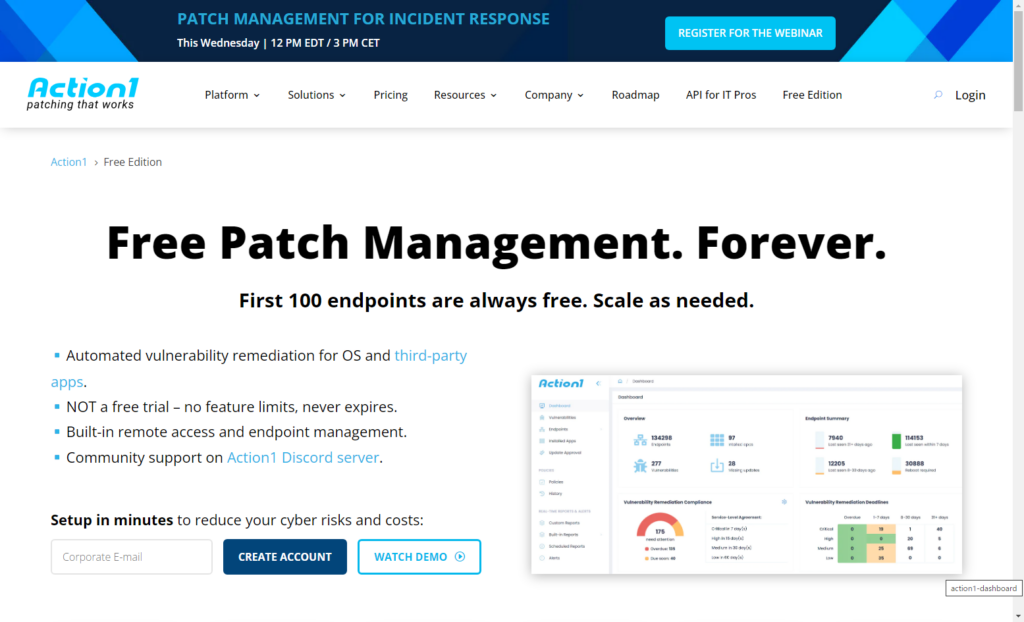
まさかの「100エンドポイントまで無料!」を見かけてしまい吸い込まれていきました。
そしてタイトルの通りになります。
アカウント登録
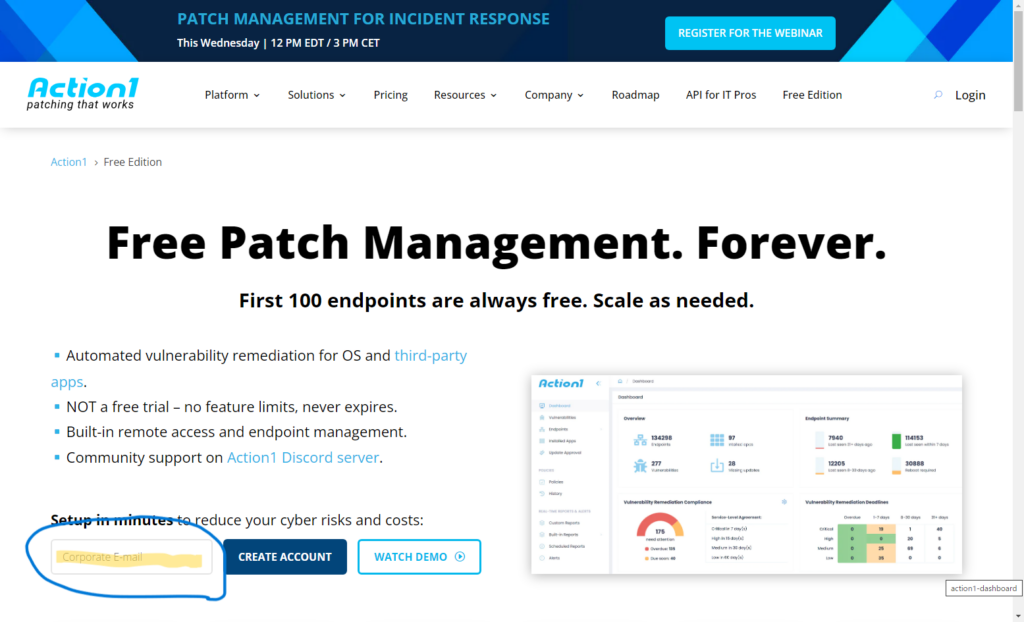
残念ながら大手フリーメールアドレスはNG
(自分は普通に独自ドメインなので…
コミュファ光のプロバイダメールアドレスは一応使えた。)
追記:フリーメールアドレスNG → OKになりました! → 記事
ちなみにアドレス入れずにCreate Accountをクリックしても
次のページで入力が出る。
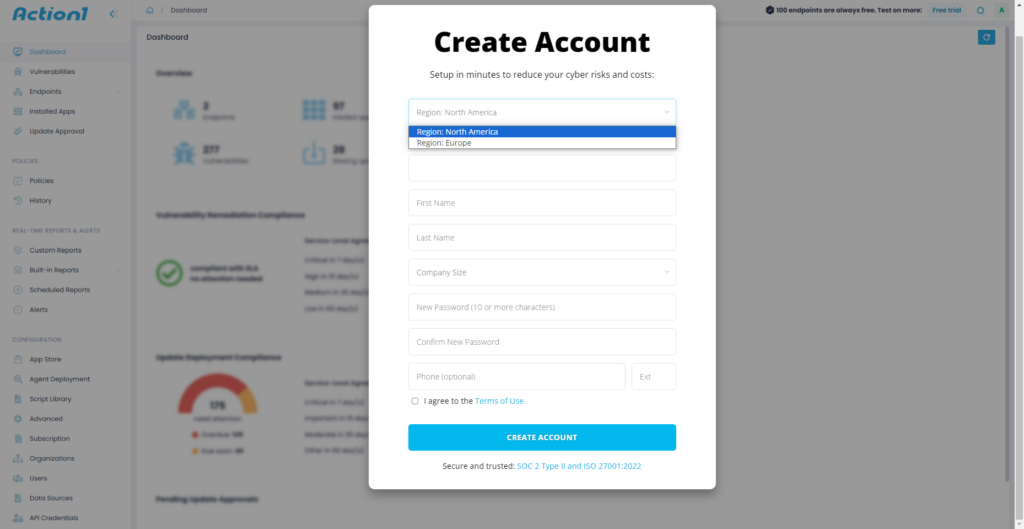
Regionでログイン先・アカウント・管理情報を保存するデータセンター所在地を選択
ログイン時にも求められ、ここで設定したらもう変えられないかも。
おそらく近そうなNorth Americaを今回は選択。電話番号は入れても入れなくてもOKな任意項目
で、登録したメールにログイン番号がログイン時に毎回送られてくるのでその番号とID・PASSを入れる。
エンドポイントへ展開
はじめてログインすると気を利かせてエンドポイントの展開ページで始まります。

msiインストーラか、インストーラDL URLが表示されているので
それを対象エンドポイント・PCにインストール
このmsiにはアカウント情報が紐付いてるのでPC側ではとくにログインとかはないです。
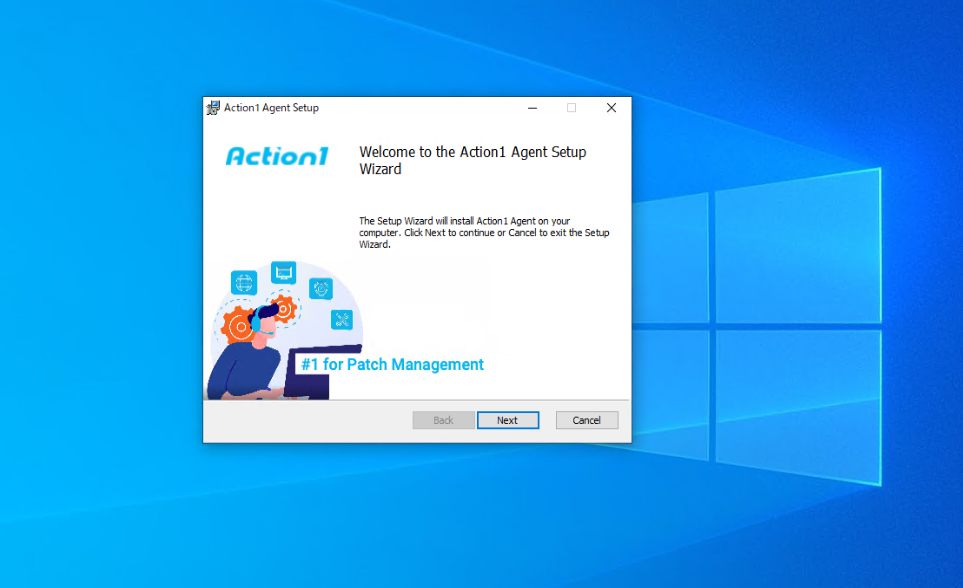
エンドポイント・PC側ですることはインストーラの起動と同意しかやることはありません。
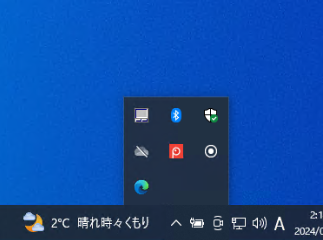
エンドポイント側で特に動いているようにはパッとみ、見えません。
スタートメニューにも特に現れないです。インストール一覧には出ます。
(Maa…モニタリングツールでもあるので…)
そしてAction1 Web Consoleに戻ります。
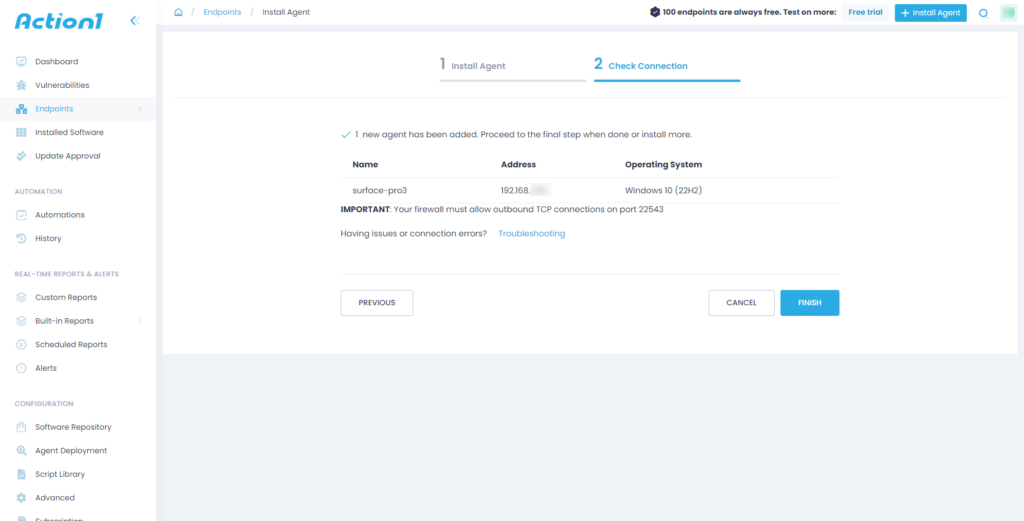
インストールしたデバイスが表示されます。
ちなみに別にこの画面に戻る必要はないです。適当にインストーラを展開して
エンドポイントをクリックしてデバイス一覧でリロードすればどんどん増えていきます。
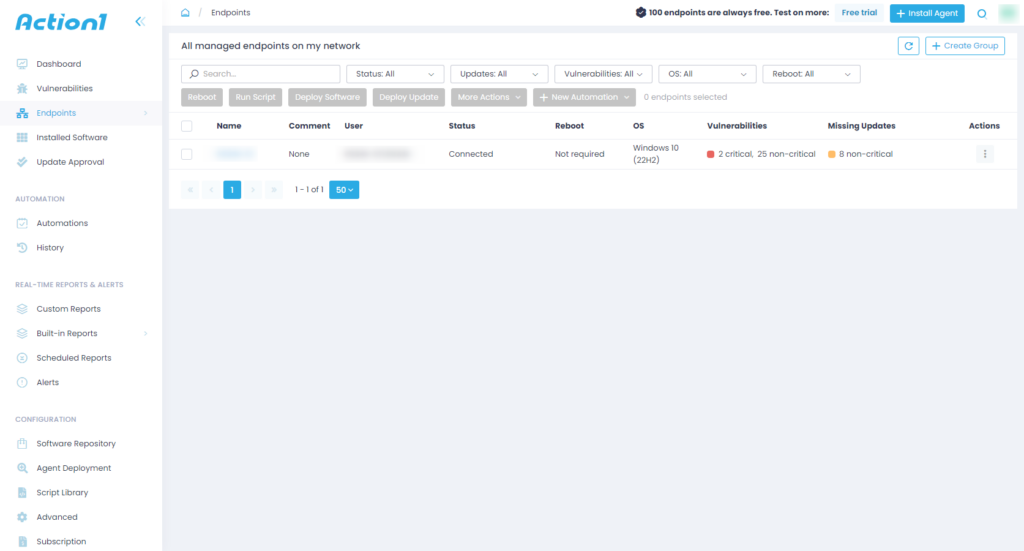
こんな感じでデバイスが一覧に表示されていきます。
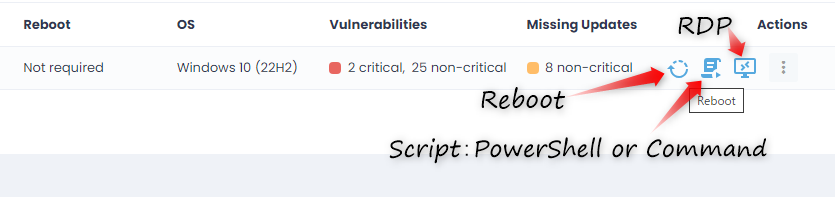
デバイス一覧の右側にはショートカットがあります。
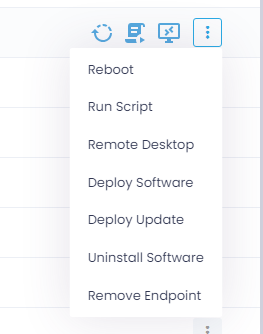
ケバブメニューをクリックすると各機能へのショートカットが表示されます。
エンドポイント一覧と管理機能
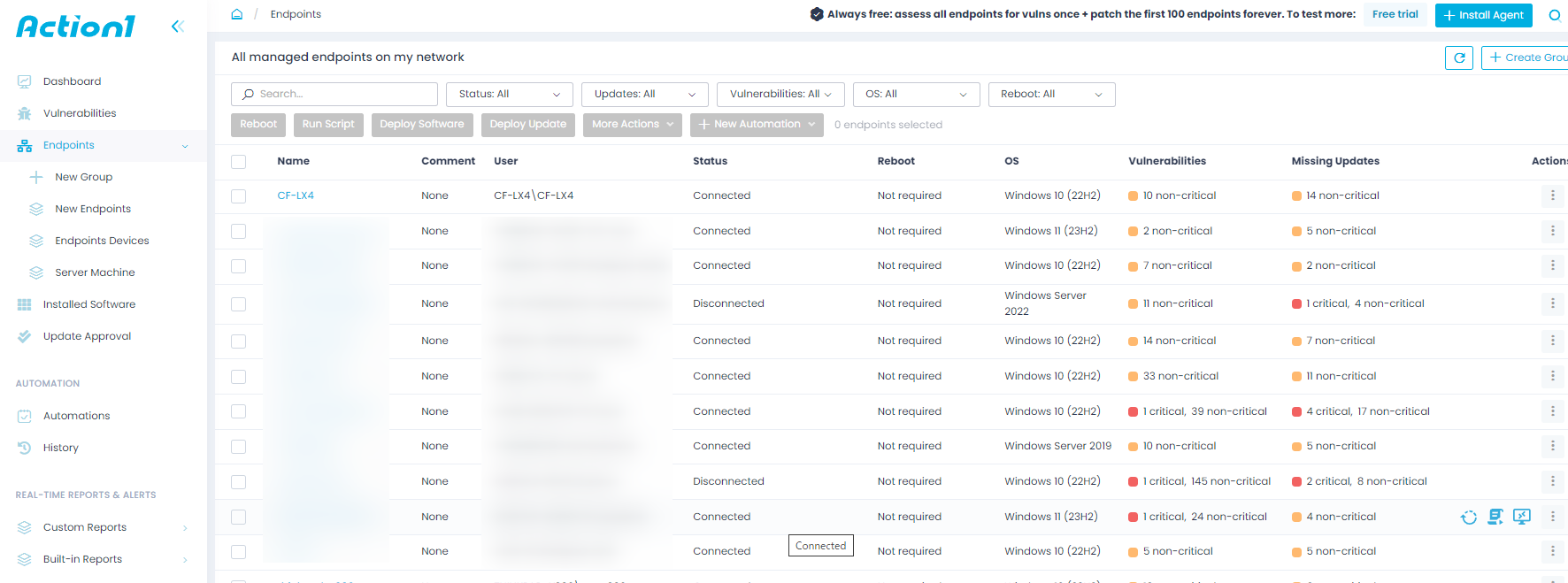
左メニュー「Endpoint」をクリックすると全エンドポイントが表示可能。
ホスト名・ユーザ名・Action1サーバーとの接続状況・スクリプトや更新による再起動待機の有無・OS・脆弱性数とレベル・更新待ちソフトウェア数が表示されます。
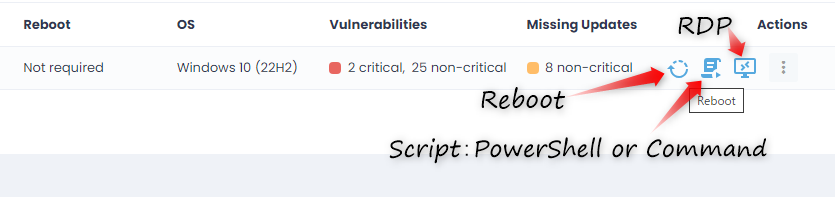
エンドポイントの表示にカーソルを合わせると右側にアイコンが表示されて
再起動・スクリプト実行・リモートデスクトップの表示が現れ、操作できます。
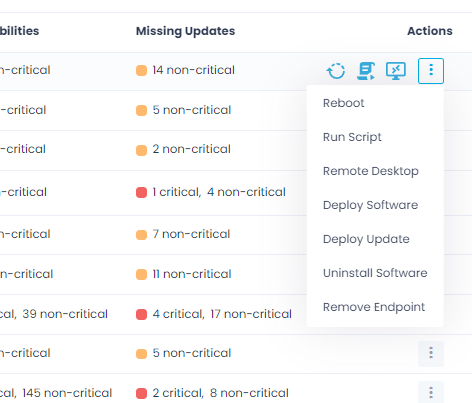
3点リーダーをクリックすると更に操作できる項目が表示され実行ページに移動できます。

個別のエンドポイントをクリックします。
全般情報・ソフトウェア更新情報・脆弱性情報・インストールソフト一覧・自動化履歴
が表示されます。
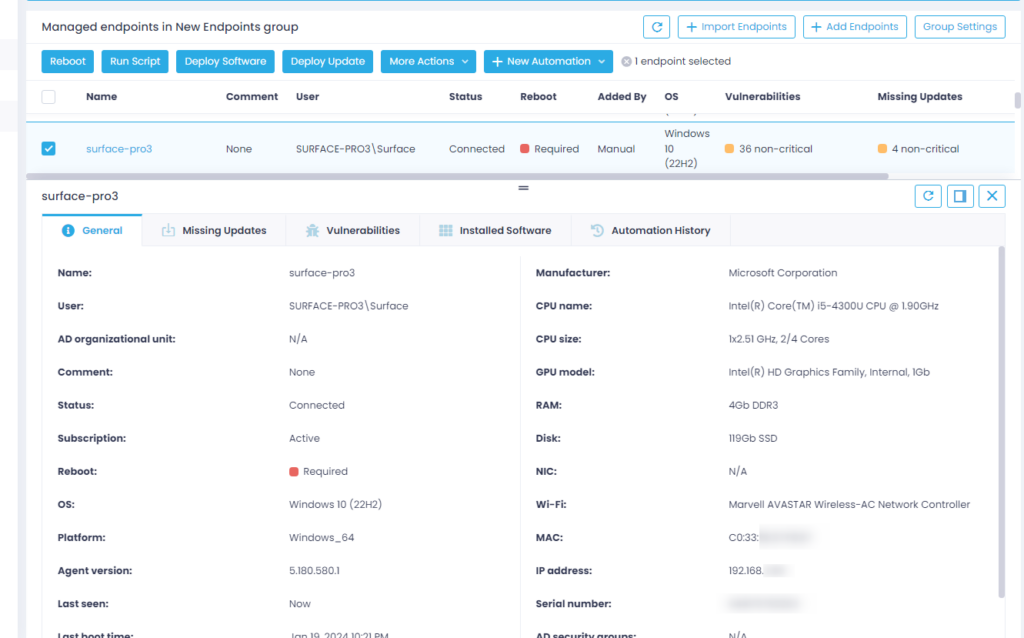
全般情報/ハードウェア/IPアドレス等
(IPアドレスとMACアドレス情報が地味にありがたし。)
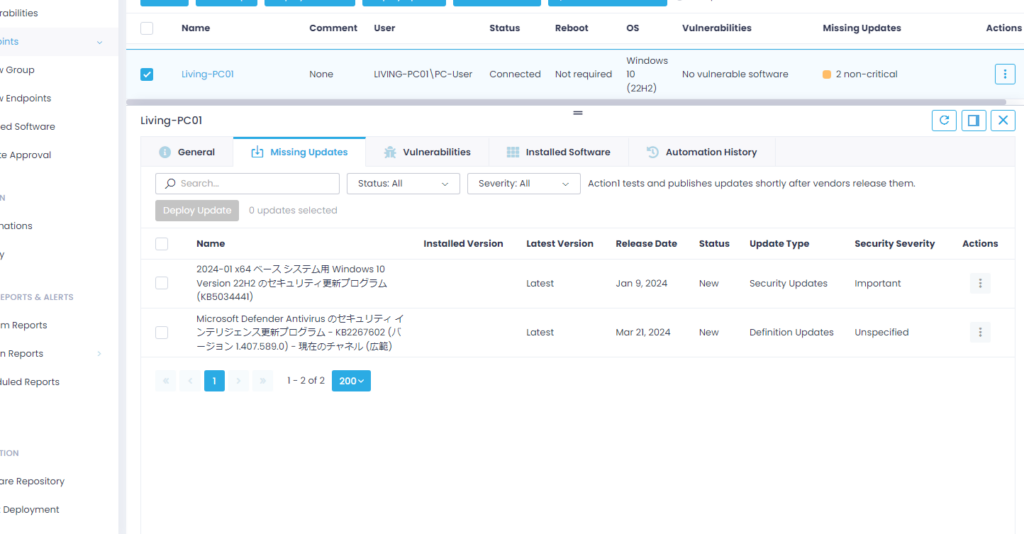
また、この表示からもOS及びソフトウェアのアップデート情報と更新の選択ができる感じです。
チェック入れてDeploy Updateして更新
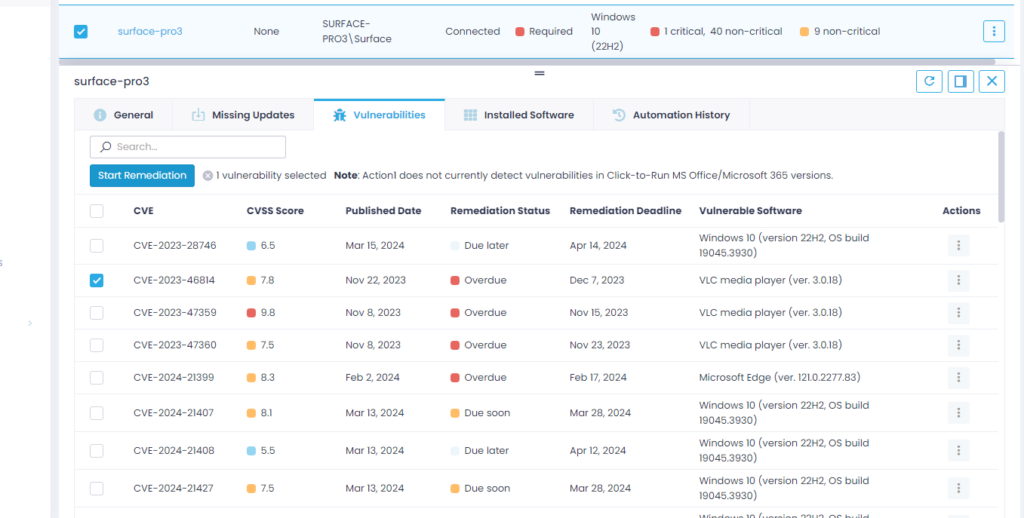
対象デバイスにある脆弱性情報一覧。
ここからもチェック入れて対応をクリックするとアップデートできるor対策ができます。
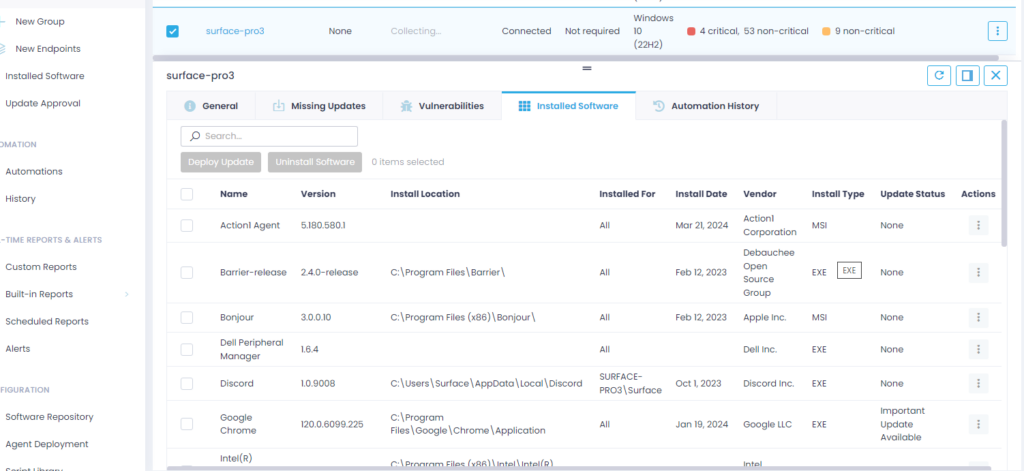
インストールされているソフトウェア一覧
ケバブメニューをクリックするとアンインストールの選択が表示されます。
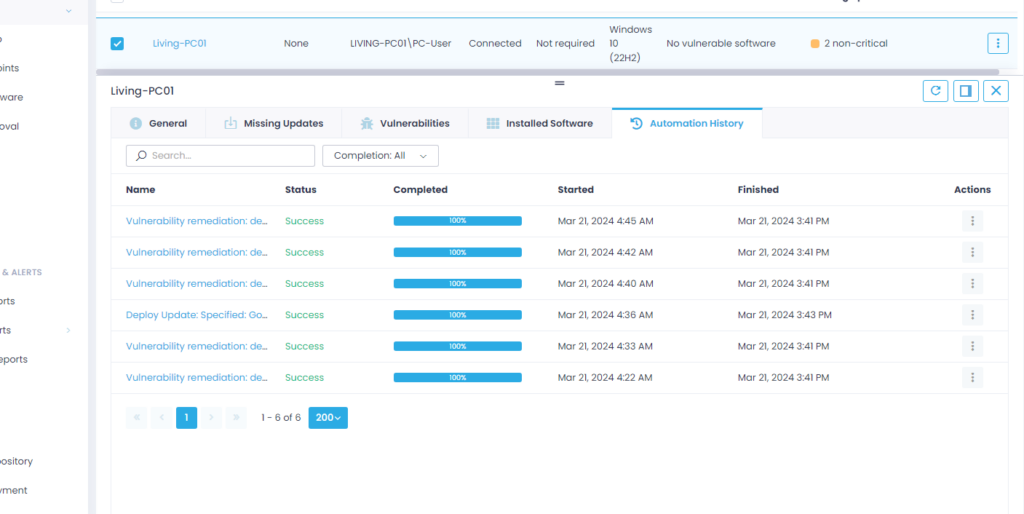
自動化履歴(更新の展開等)
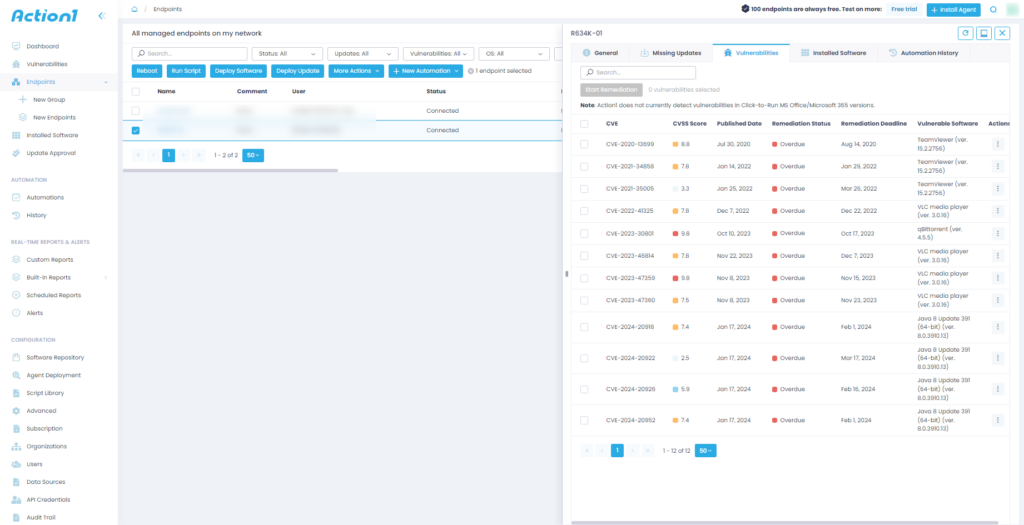
ちなみに情報表示は縦にもできる。
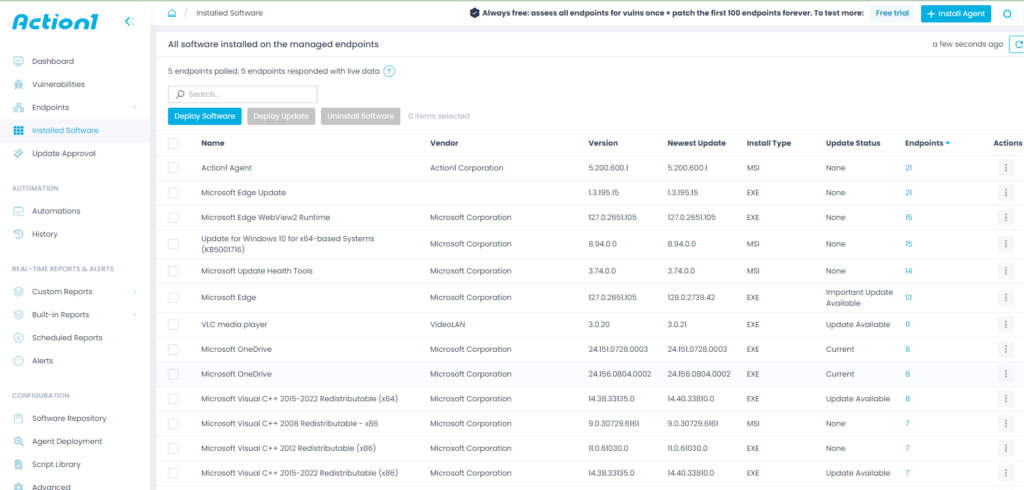
「Installed Software」でエージェントが導入済みエンドポイント全体のソフトウェアを羅列できる。
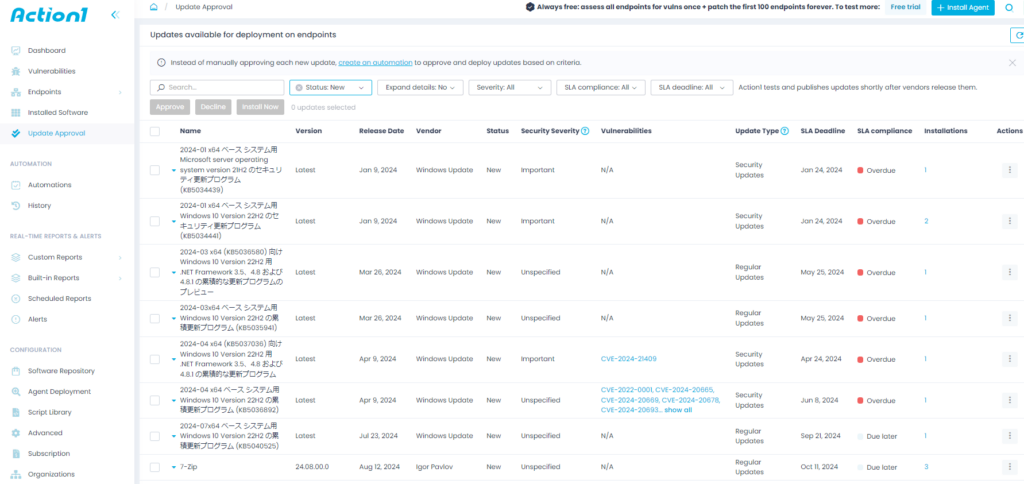
「Update Approval」では実行されていないOS・各ソフトウェアのアップデートも列挙可能。
脆弱性のCVE有無、セキュリティ脅威度、エンドポイント数などが表示されるため
アップデート展開の計画や適用必要性の判断材料にしやすいと思います。
リモートデスクトップ機能
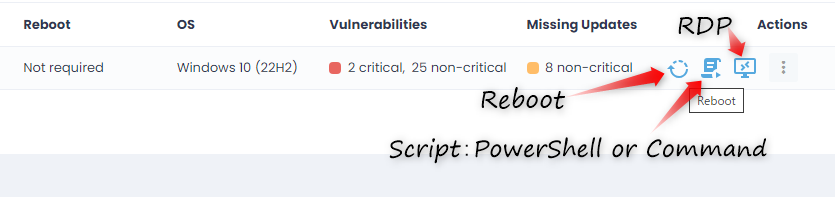
一番右のConsoleアイコンみたいなものを押すと別画面に移動します。
すると真っ黒画面にアクセス中の文字が表示されます。
上の内容は「The connection will be automatically accepted in 15 seconds, unless configured differently in advanced settings.」
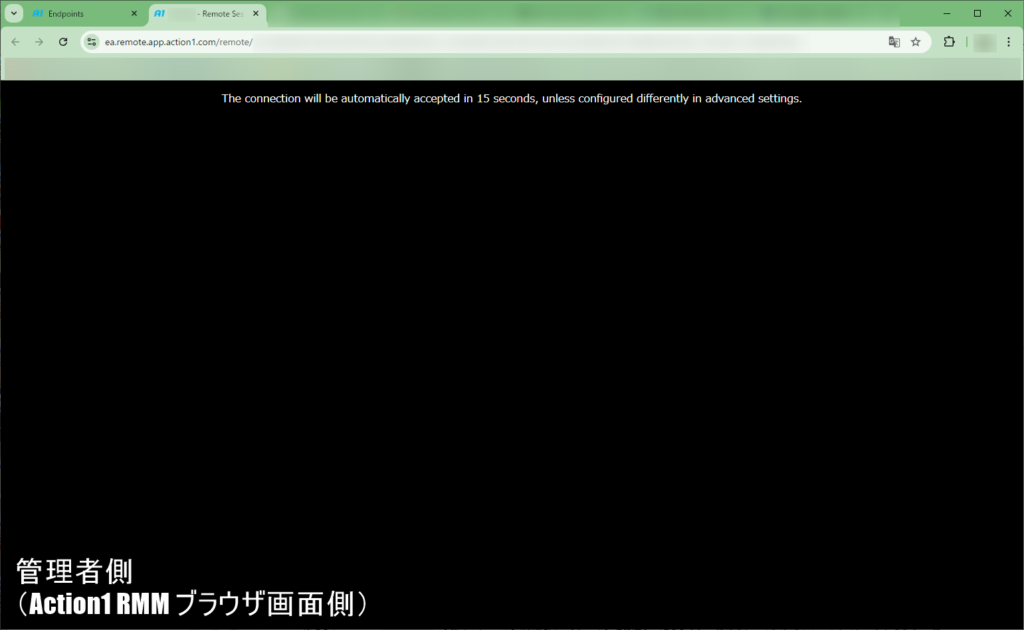
逆にアクセスされた側には15秒以内になら拒否ができるウィンドウが表示されます。
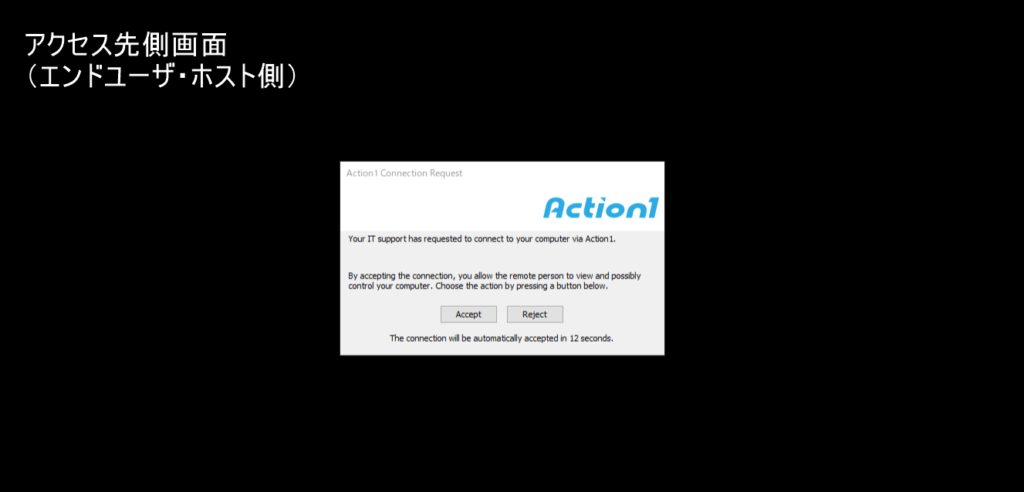
拒否が押されると拒否されたことが表示されます。また、同意を押しても、無操作(15秒)でも
アクセスができリモート操作ができるようになります。
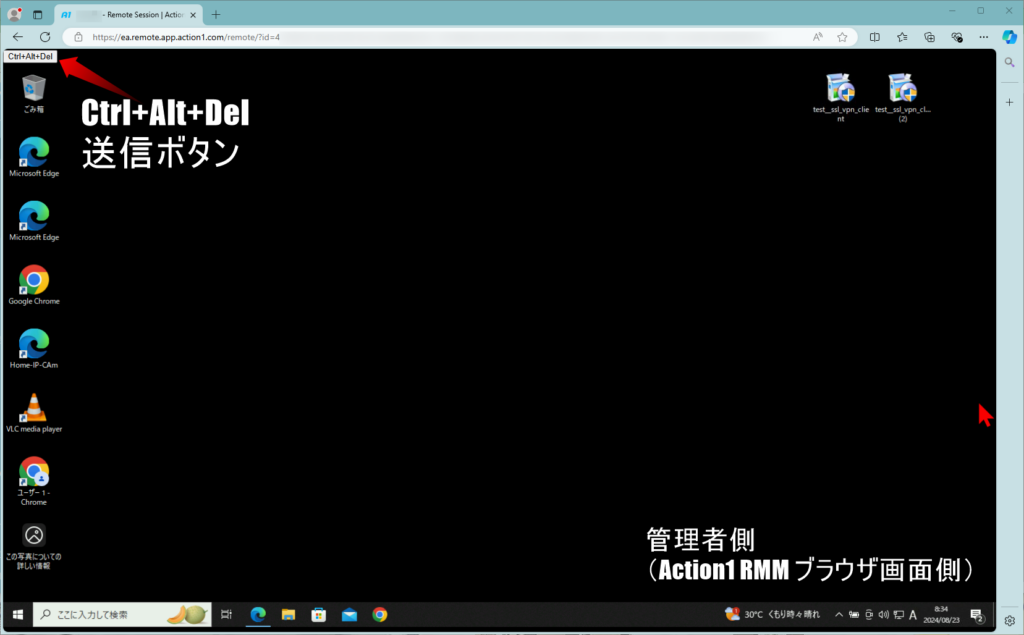
アクセスが成功するとブラウザ上によく見るWindows リモートデスクトップとほぼ同じ画面になります。
Ctrl+Alt+Delは押すと普通にこっちのPCで動作しちゃうのでボタンを押すことで送信します。
自環境では約0.5秒くらいラグがあるようです。(ここは各自の環境によるかも…)
あと、壁紙が非表示になります。(相手のリアルの画面も真っ黒背景になります)
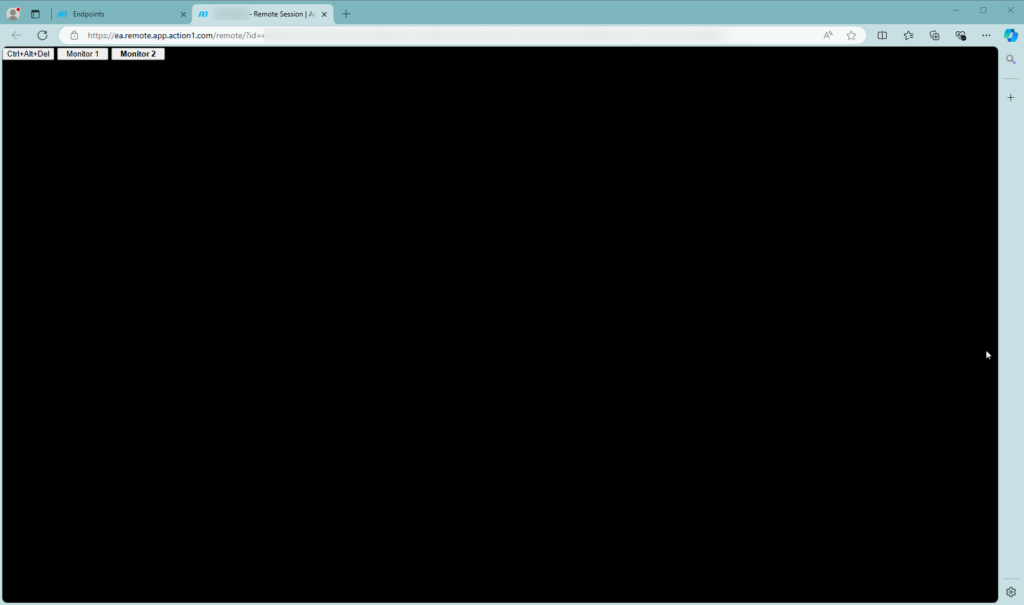
接続先がマルチモニターならモニター切り替えボタンが表示されます。
以上、そんな感じです(リモートデスクトップらしいリモートデスクトップ)
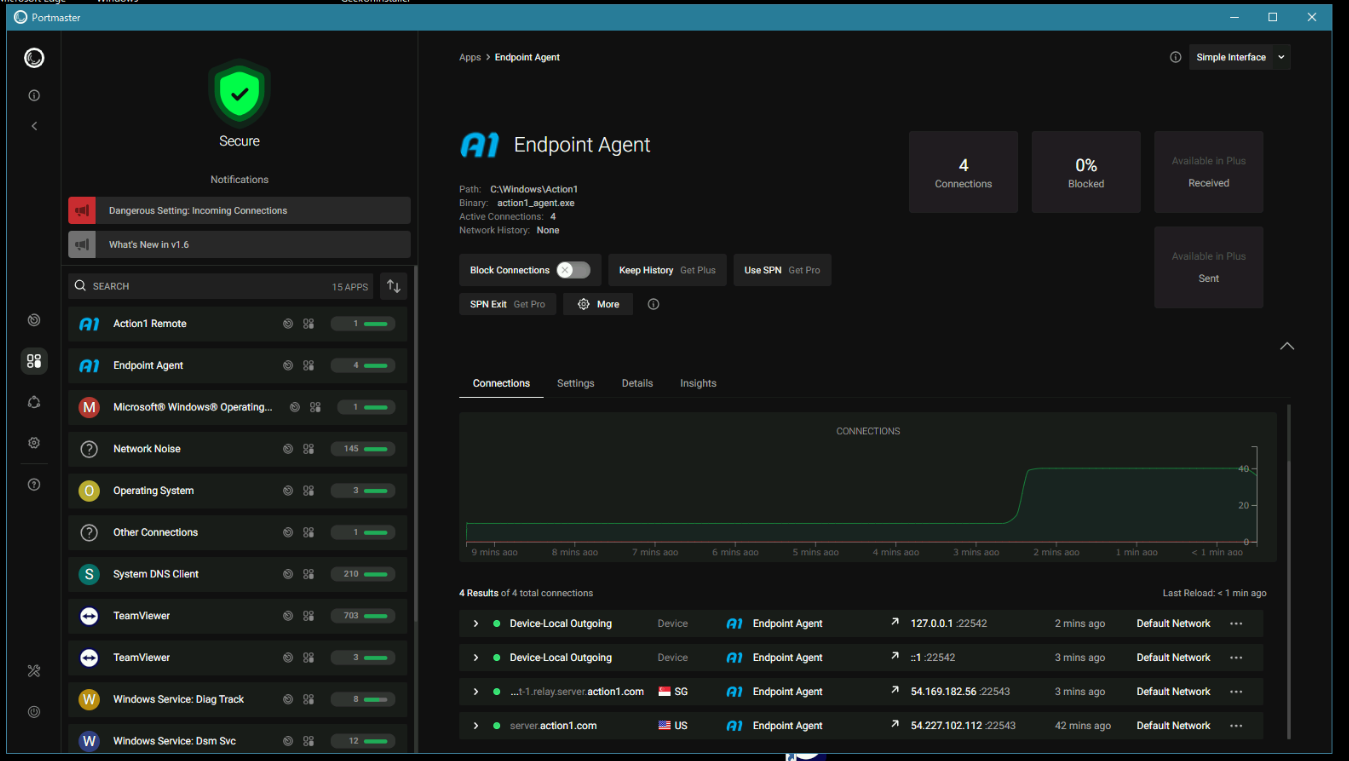
リモートデスクトップ利用中のネットワーク送受信情報。
North AmericaエリアのAction1だと一応こんな感じです。
(シンガポールサーバー(AWS)もあるんだ……だからそこまでラグくないのかも?)
Automation
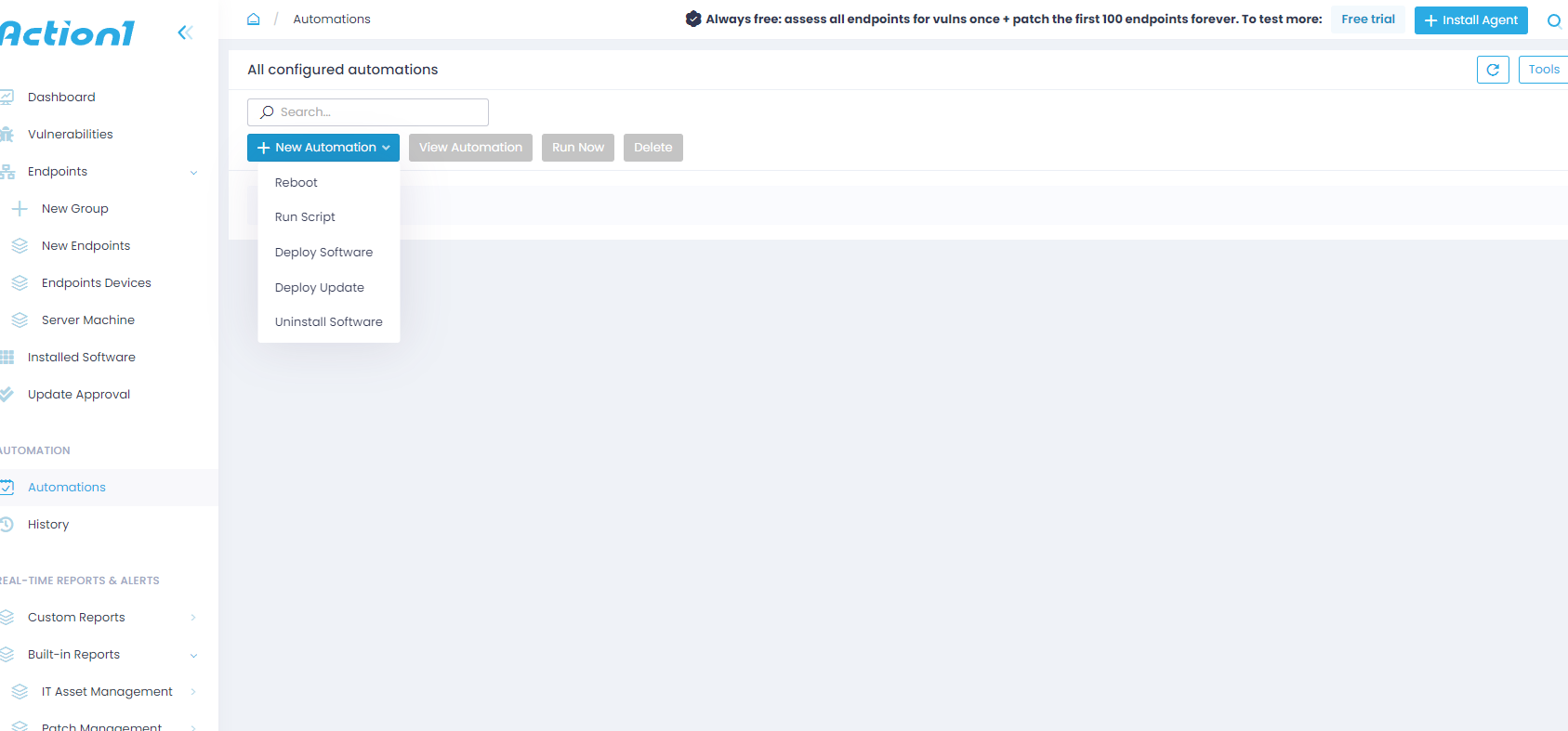
リモートでRebootやソフトウェア展開、アンインストール、スクリプト実行などができます。
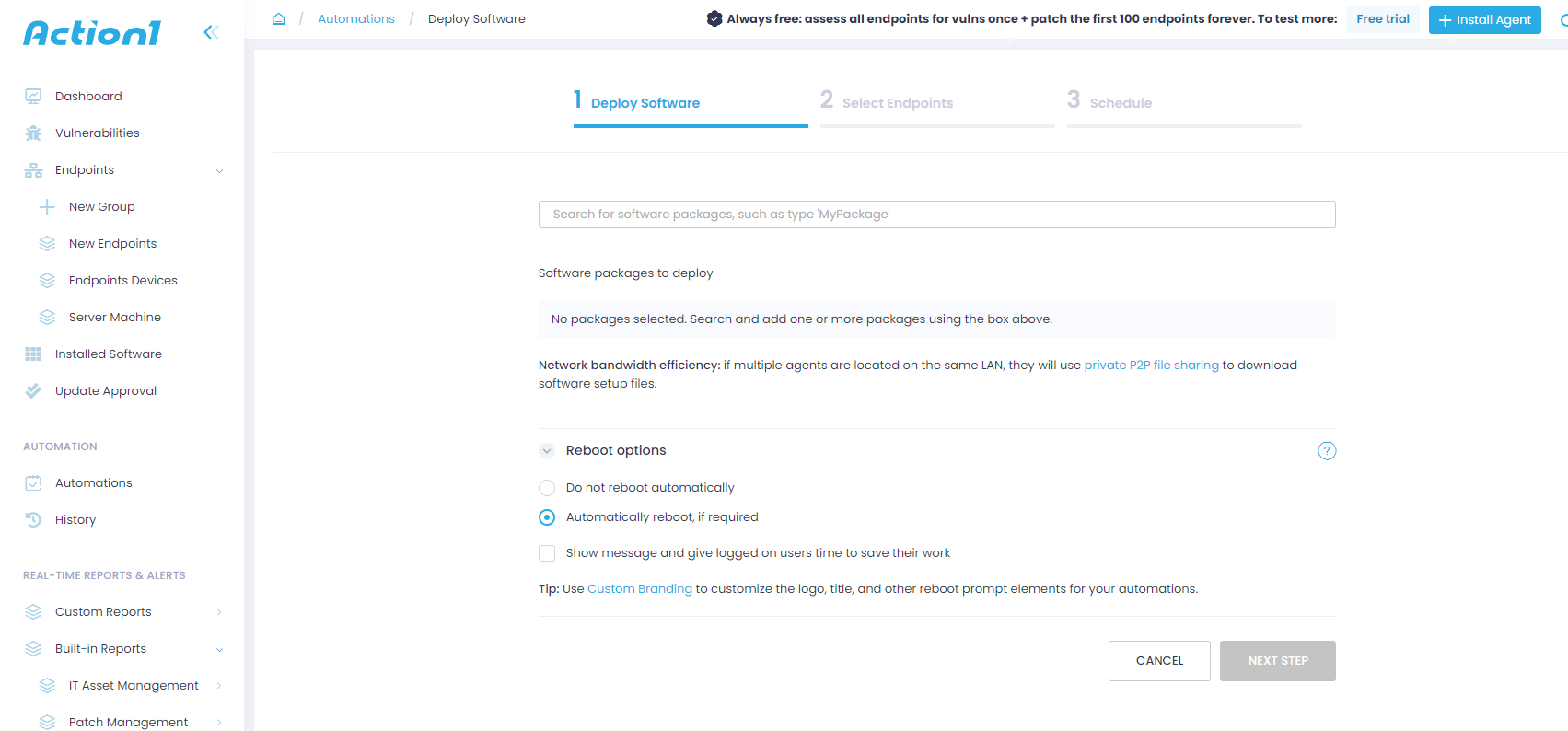
ソフトウェア展開機能は独自ソフトウェアならに自分設定する、
Action1のアプリリストから選ぶだけで設定する簡単方式もあります。
(同じLAN内でAction1が入ってるとP2Pで別PCからDLしてWANトラフィック軽減あり)
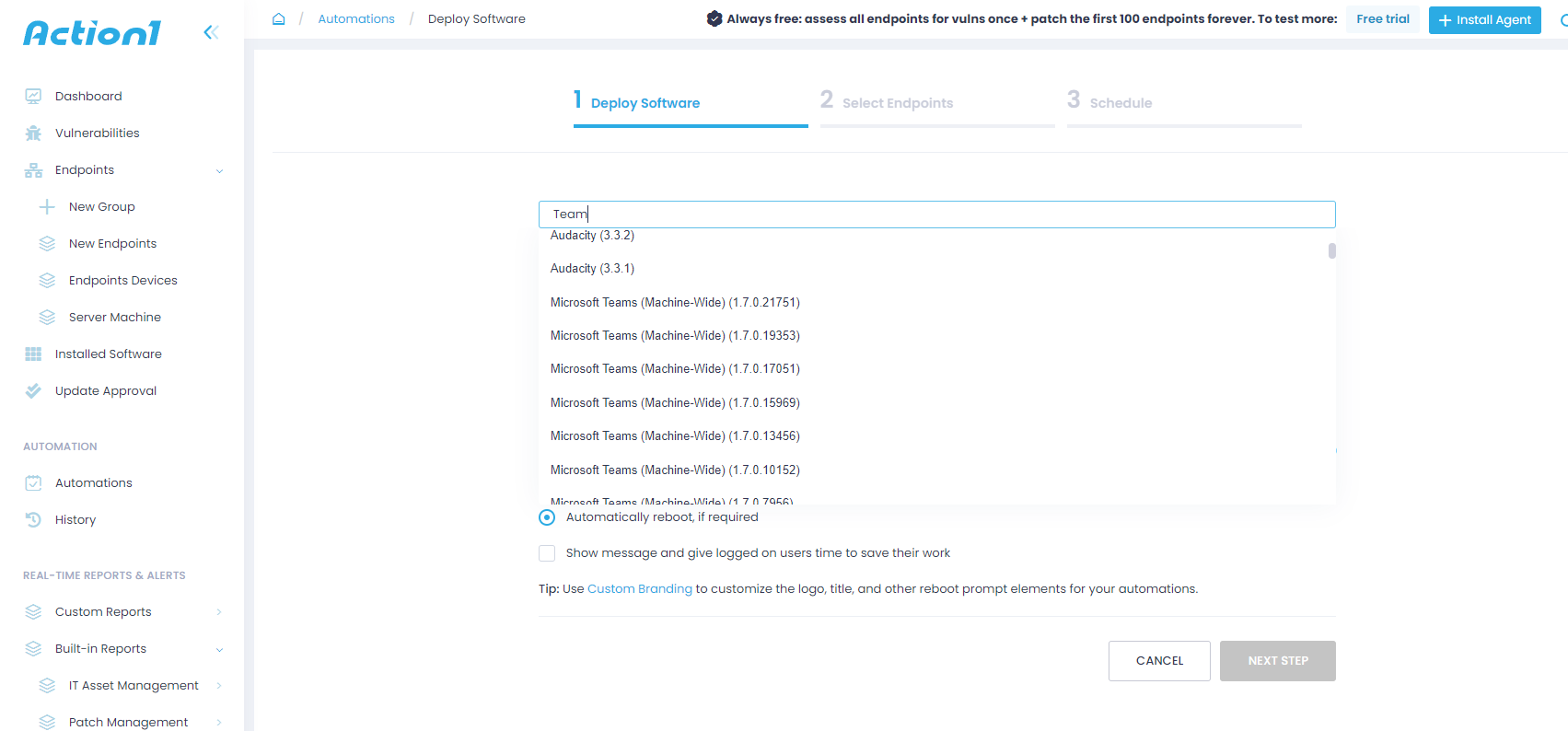
検索で出るソフトウェアは比較的カンタンに展開できそう。
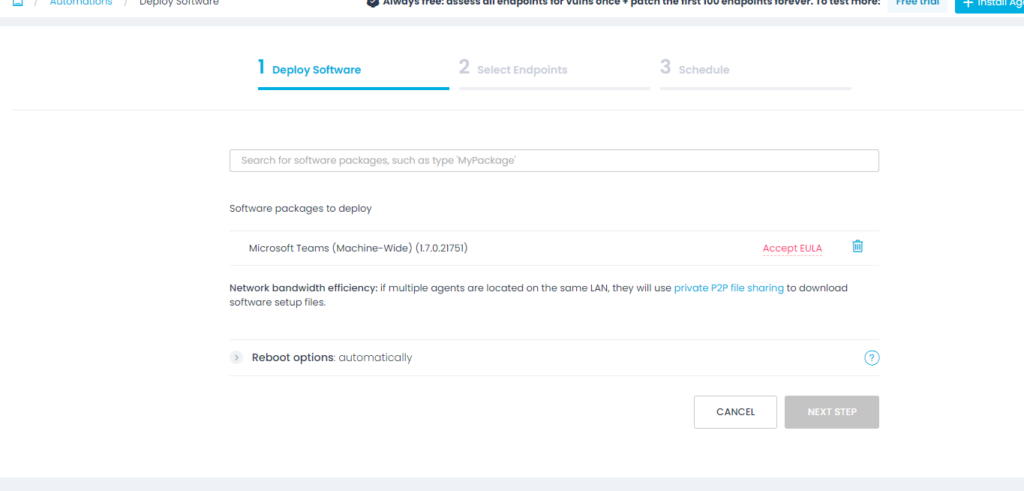
選んだソフトウェアによってはエンドユーザライセンスに同意を押す
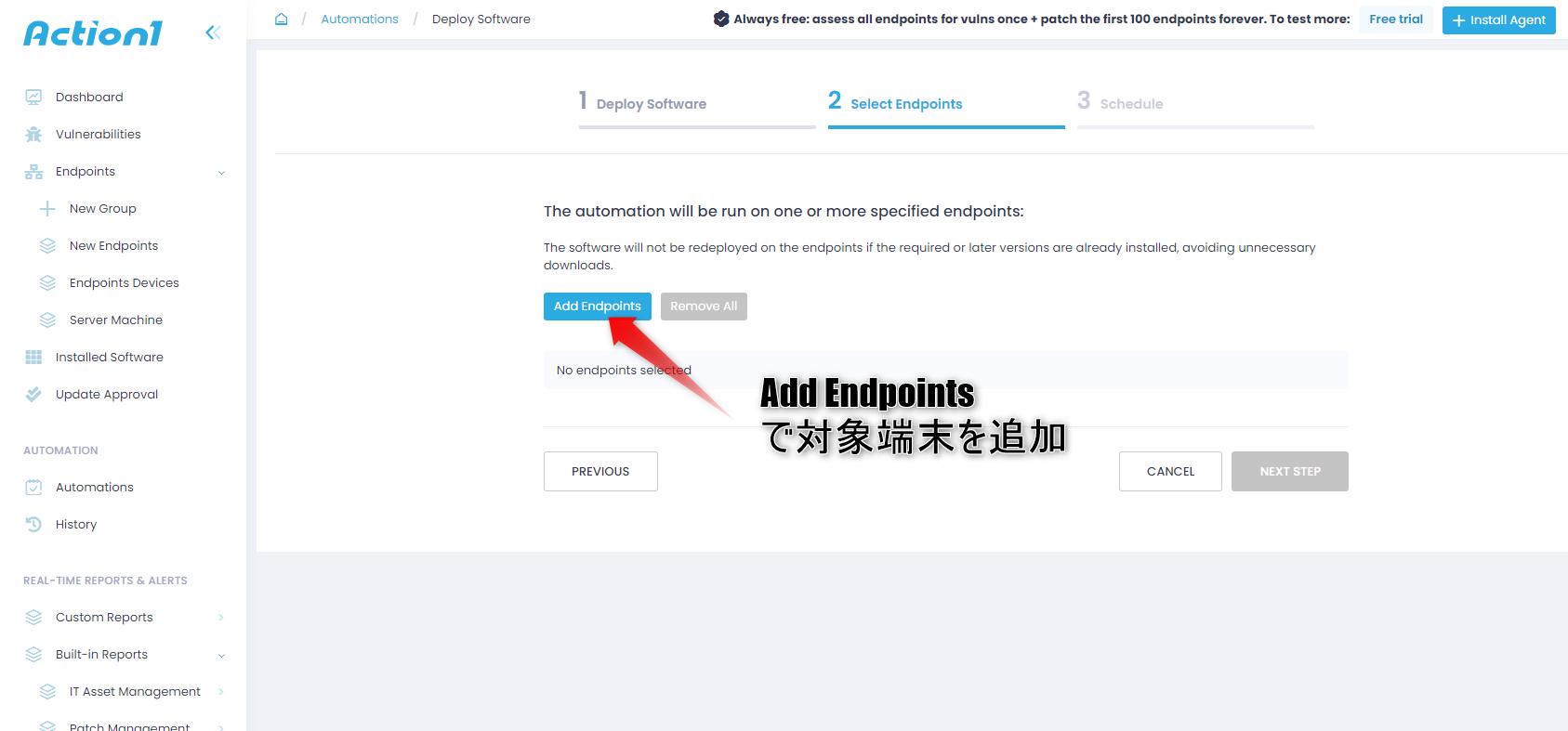
端末を追加ボタンを押して
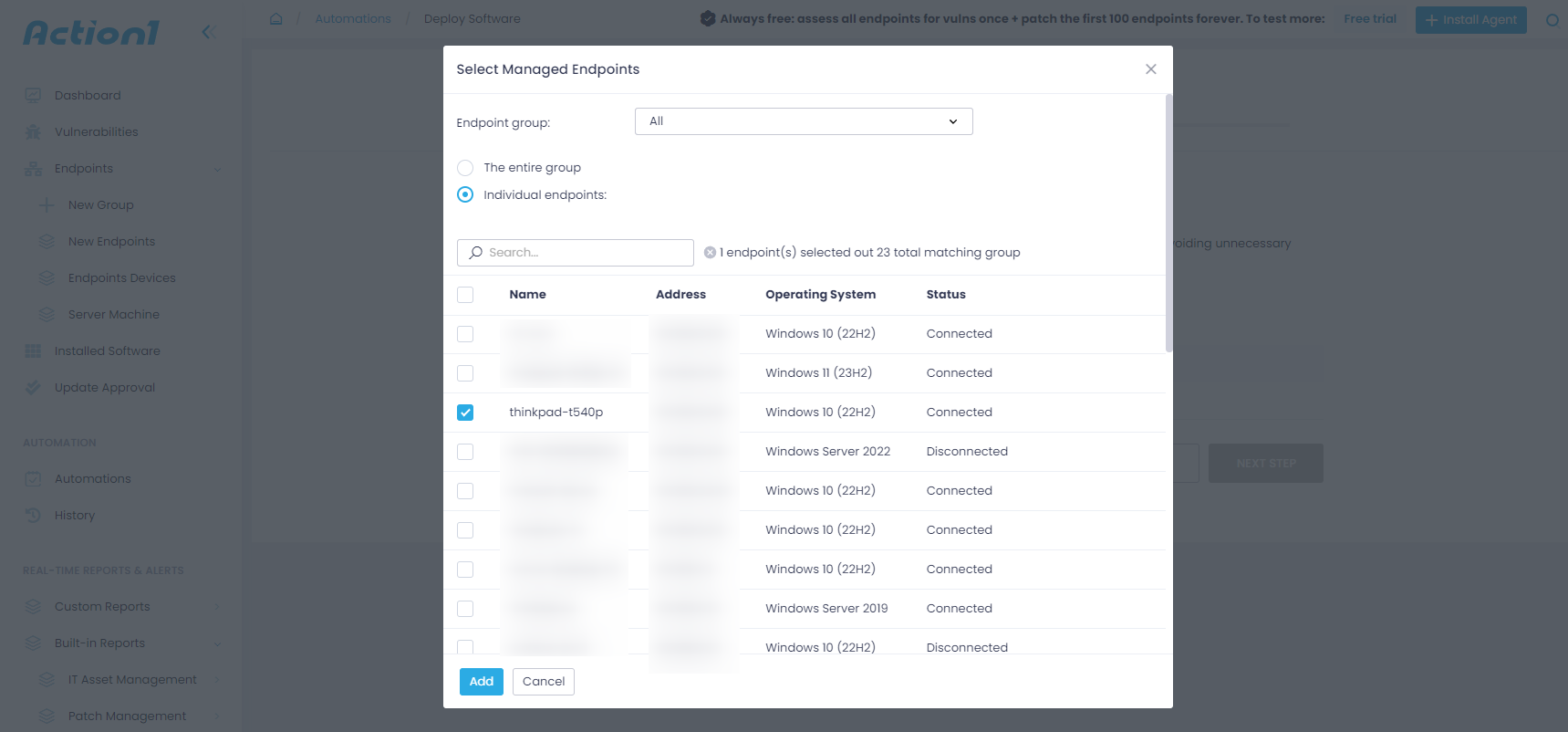
グループ単位か複数、単独かを選んで決定する。
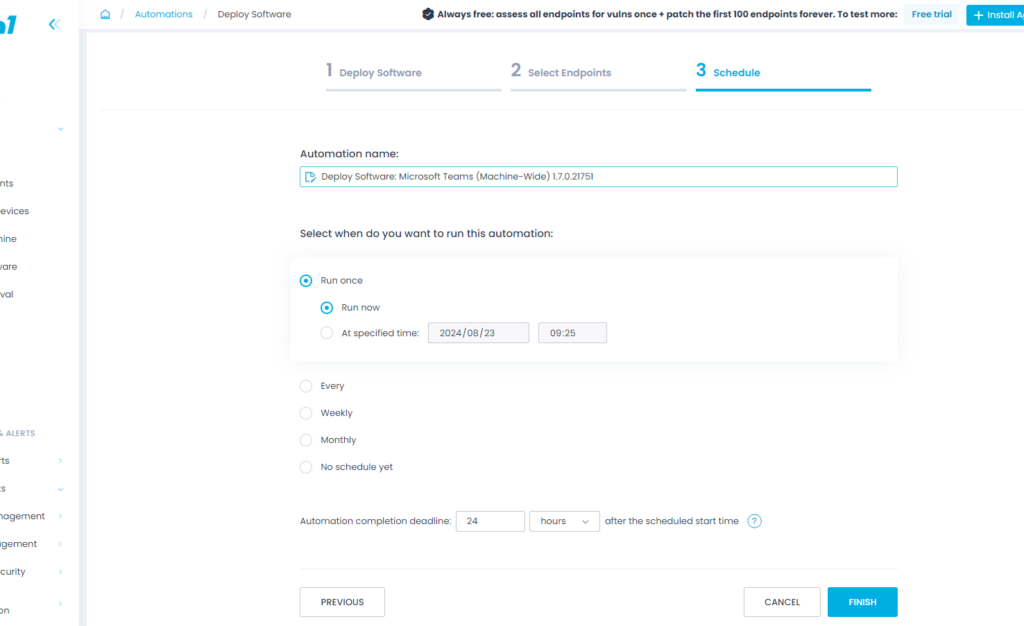
選択したソフトウェアをいつ、展開するのかを設定して「Finish」する。
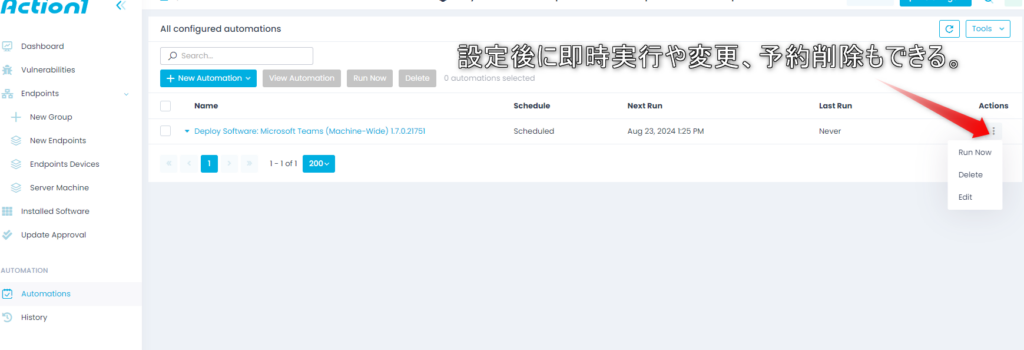
設定完了・予約されているものはAutomationsを押すと羅列されており右のメニューから操作もできる。
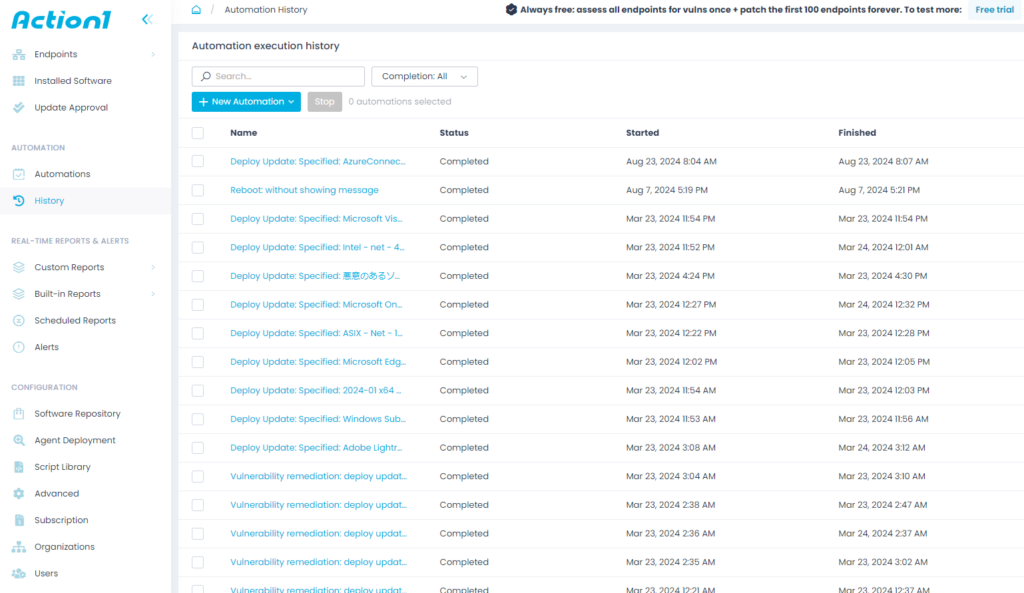
Historyの方で過去の実行履歴が見れる。
Real-Time Reports & Alerts
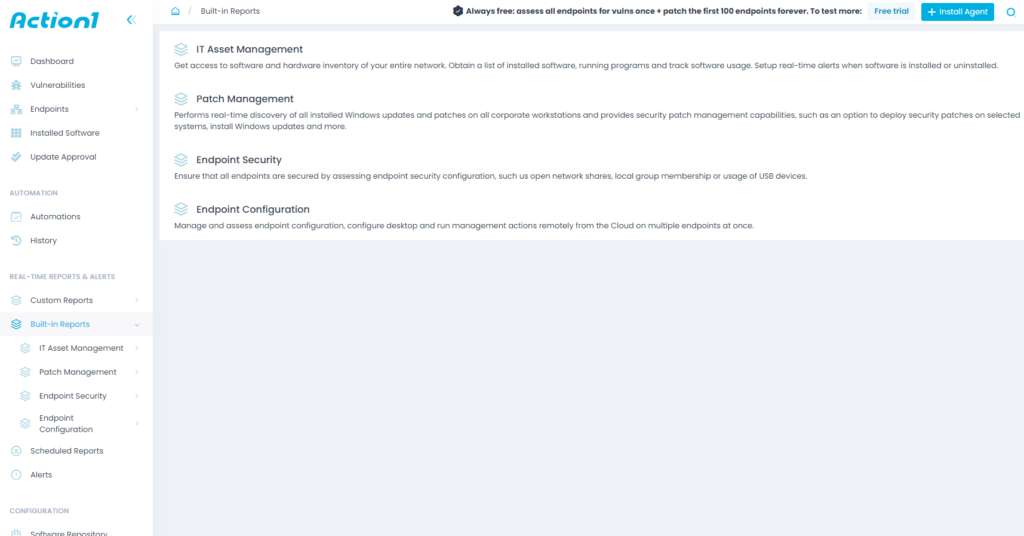
レポート・アラート機能では最初からあるレポートテンプレートとアラート設定ができます。
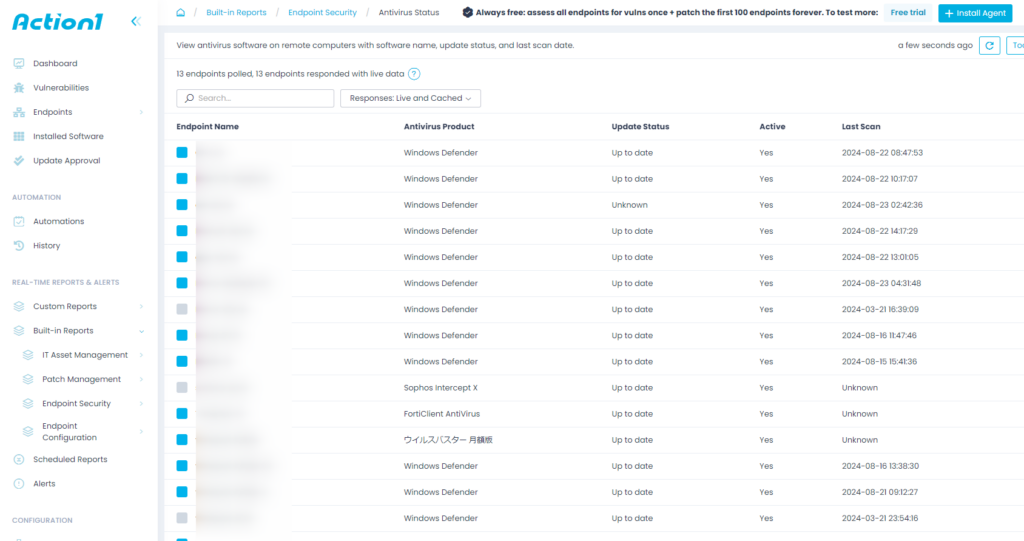
試しにBuilt-in Reports → Endpoint Security → Antivirus Status でレポート出力した結果。

右上のToolsでアラート作成やエクスポートもCSV or HTML 形式でできます。
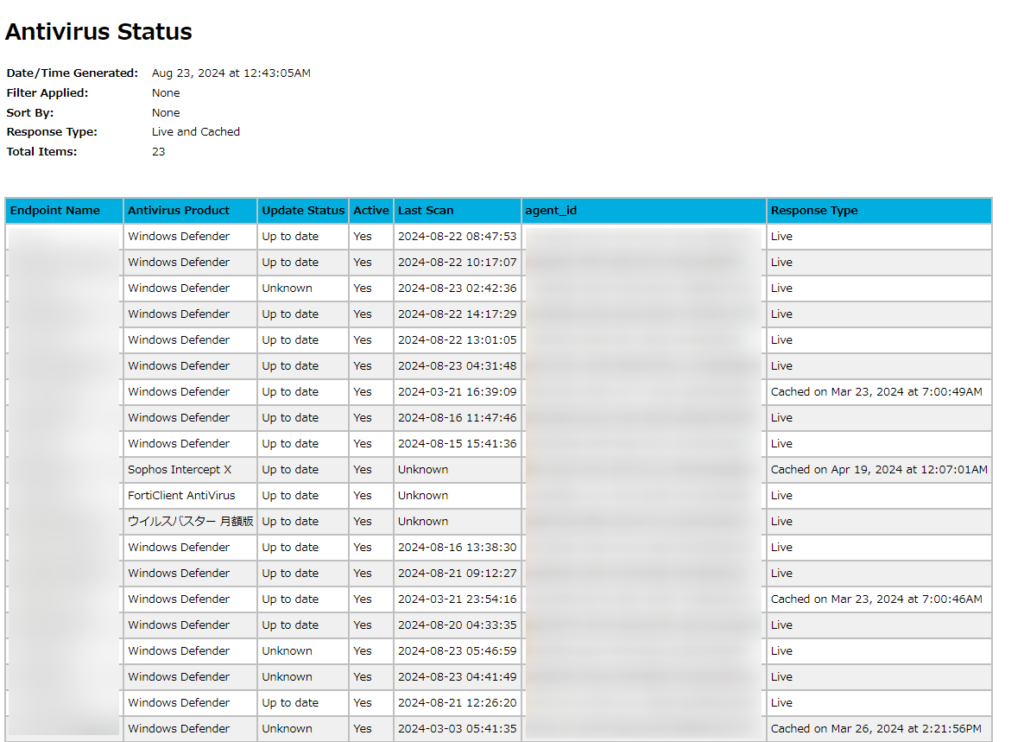
HTMLで出力してブラウザで見た例。必要であればこれを印刷orPDF化すればいいかな
(PDFで出力できるようにならんのかな?)
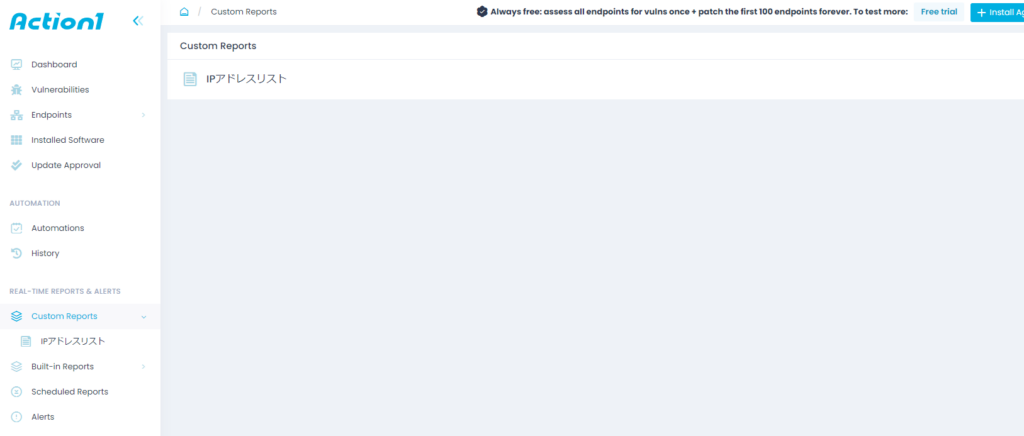
Custom ReportsでAction1で取得できる情報を選んで独自に作ることもできます。
一応、バグらずに日本語でタイトルつけられるようです。
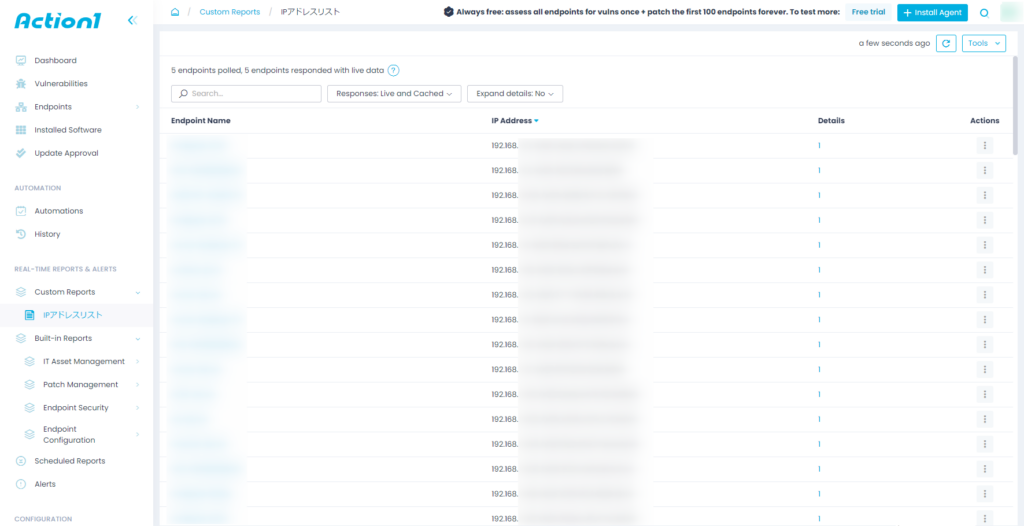
作成例としてIPアドレス一覧を作成してみました。(v6も出ます)
アラートはレポートを元に作成する感じでした(今回はスルー)
Audit Trail
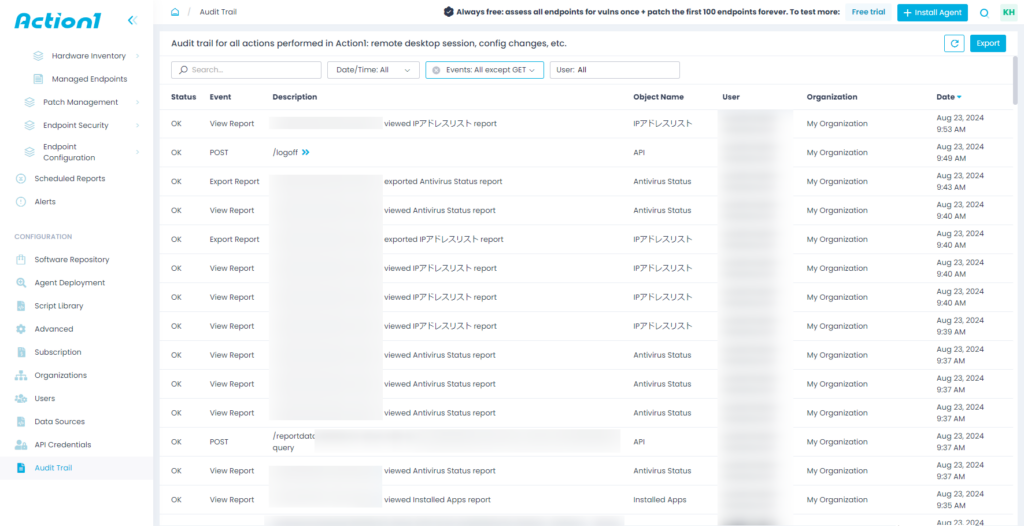
Audit Trail(監査証跡)でAction1自体のログも確認可能。
企業利用なら複数人で使う場合もあるので重要なところかなと。
Subscription
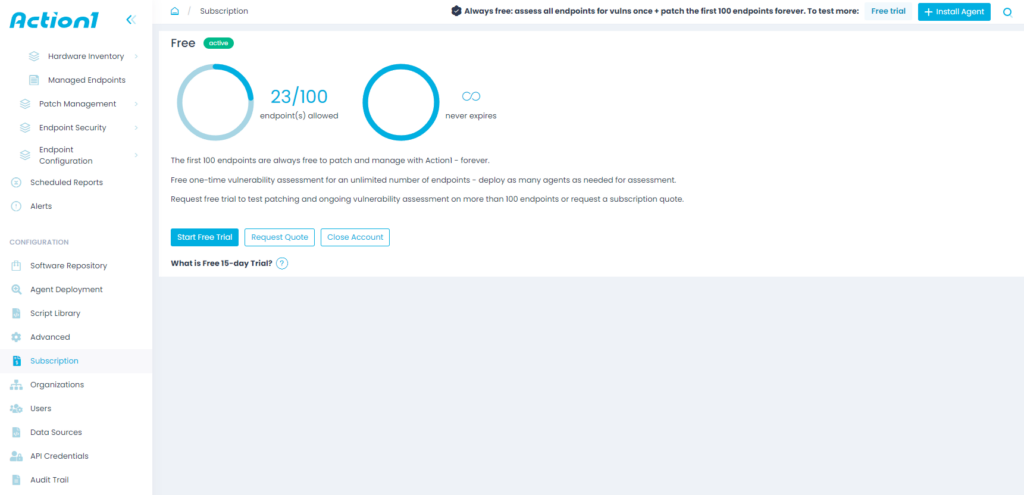
Subscriptionで現在の利用プランと利用デバイス数が確認可能。
100エンドポイントまでFreeプランでいけちゃいます(WoW
ダッシュボード・脆弱性管理(Action1 推し機能)
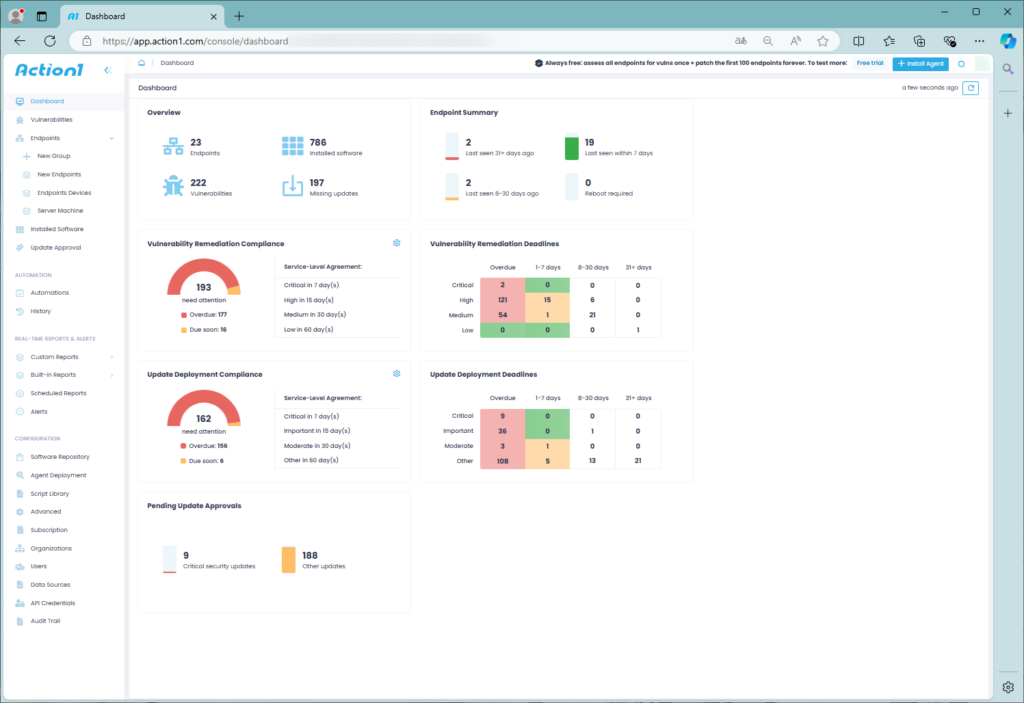
ダッシュボードでエンドポイント数や脆弱性検出数などグラフィカルにわかるようになってます。
各アイコンや数値をクリックすれば個別ページに飛べて便利です。
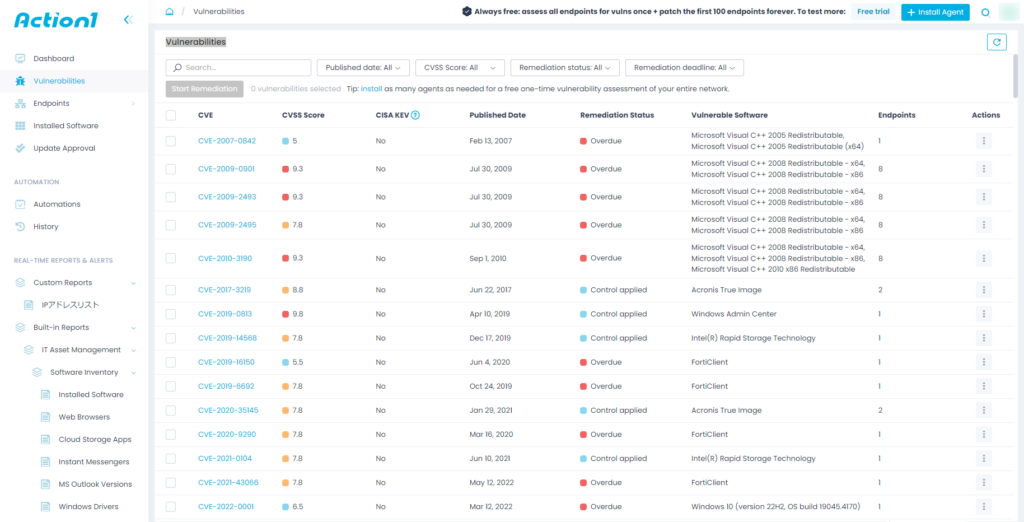
Vulnerabilities(脆弱性)ページでは脆弱性ごとに対象エンドポイント数や脅威レベルが表示され
各タブごとにソートできるので危険なものから対処し易い感じです。
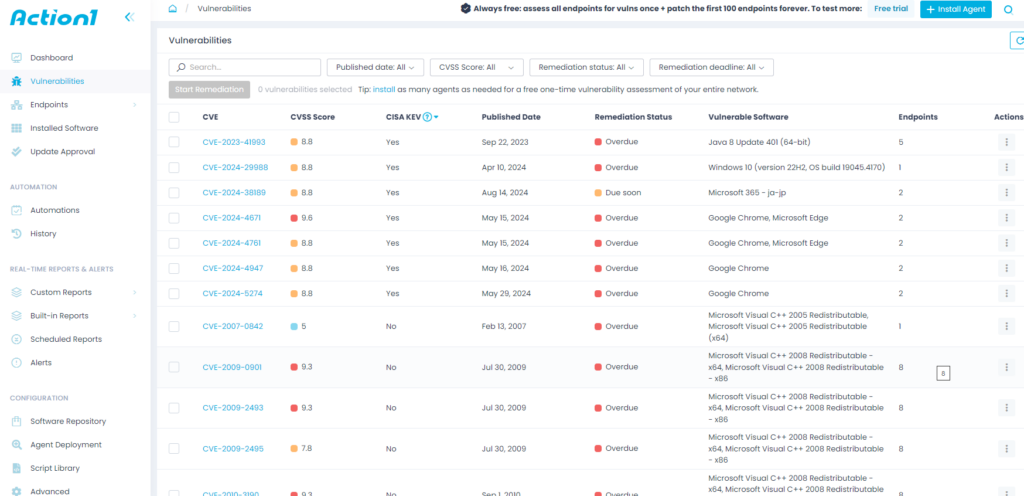
試しにKEV(悪用確認済み脆弱性)でソートして7種類あることが確認できます。
その中でもMicrosoft 365(Office)をクリックします。
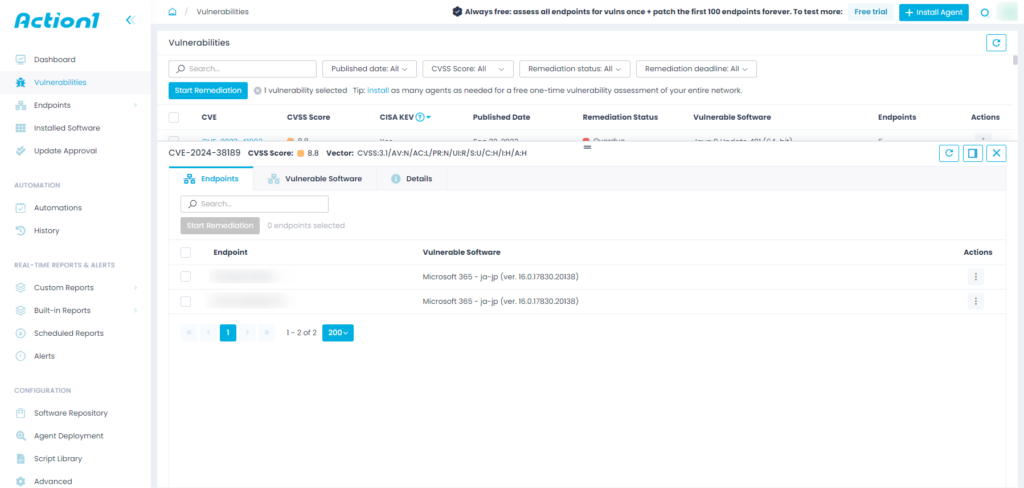
対象端末が2台あることがわかり、それらを選択して更新することもできます。
(Action1からできないタイプのソフトウェアもありますが)
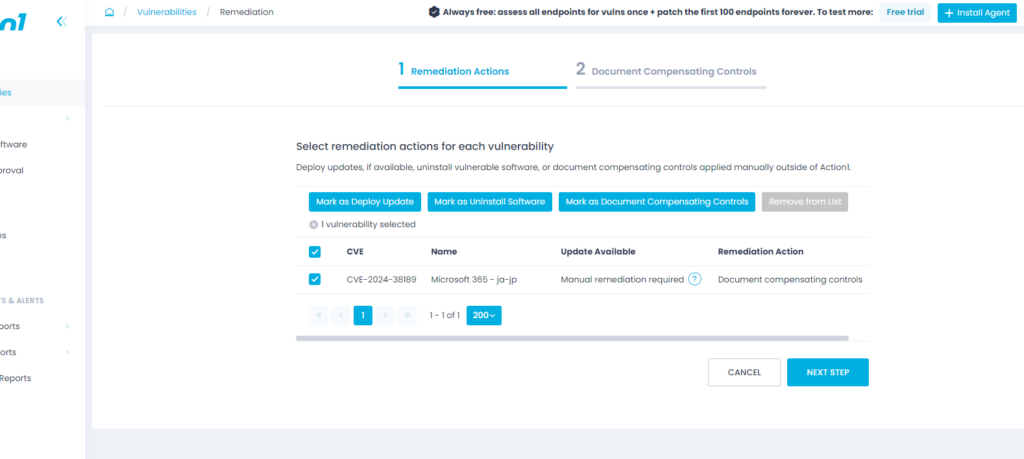
対象CEV・ソフトウェアごとや端末ごとなど先に紹介した更新と同じように対応できます。
スクリプト実行機能
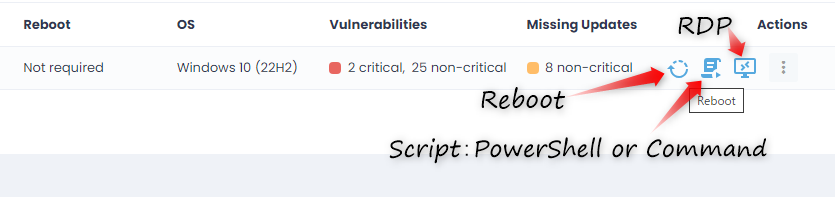
真ん中のドキュメントアイコンみたいなのをクリック。
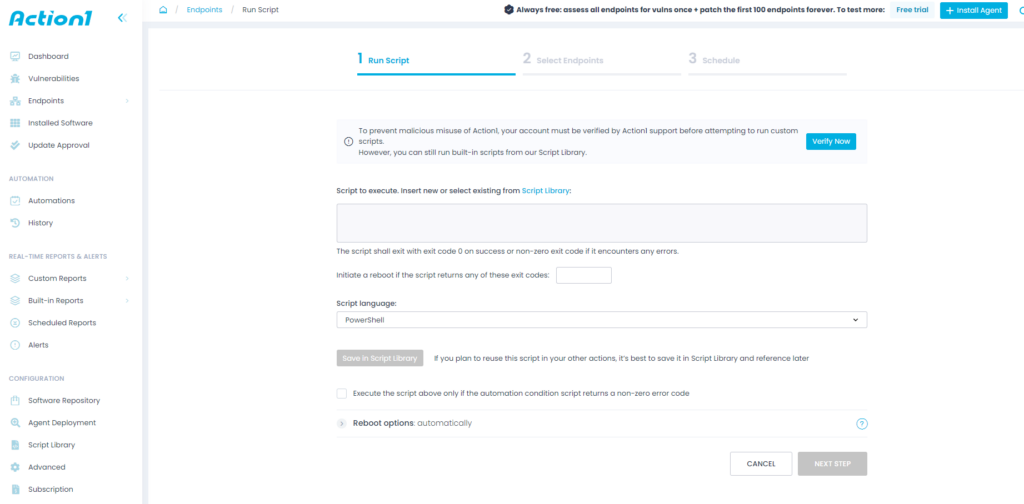
スクリプト記述欄の上にある Script Library から選んでも実行できる。
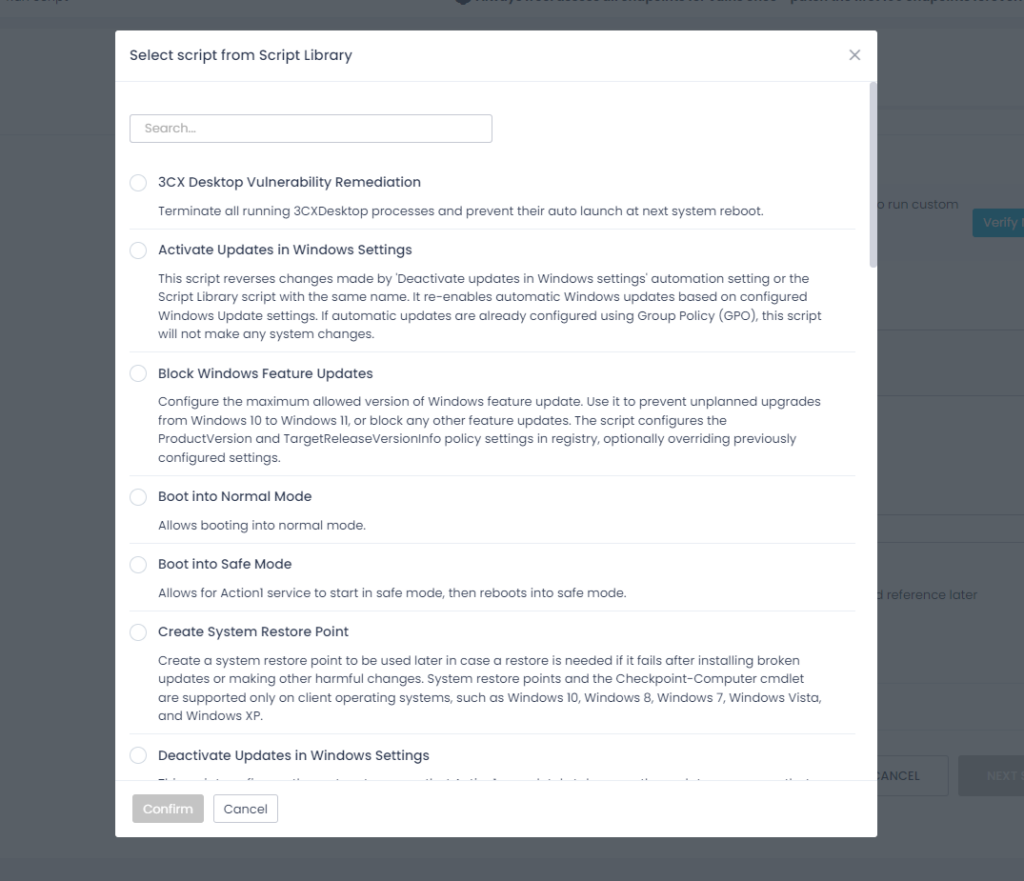
今回はスクリプトライブラリ(時刻同期)を選んで見ます。
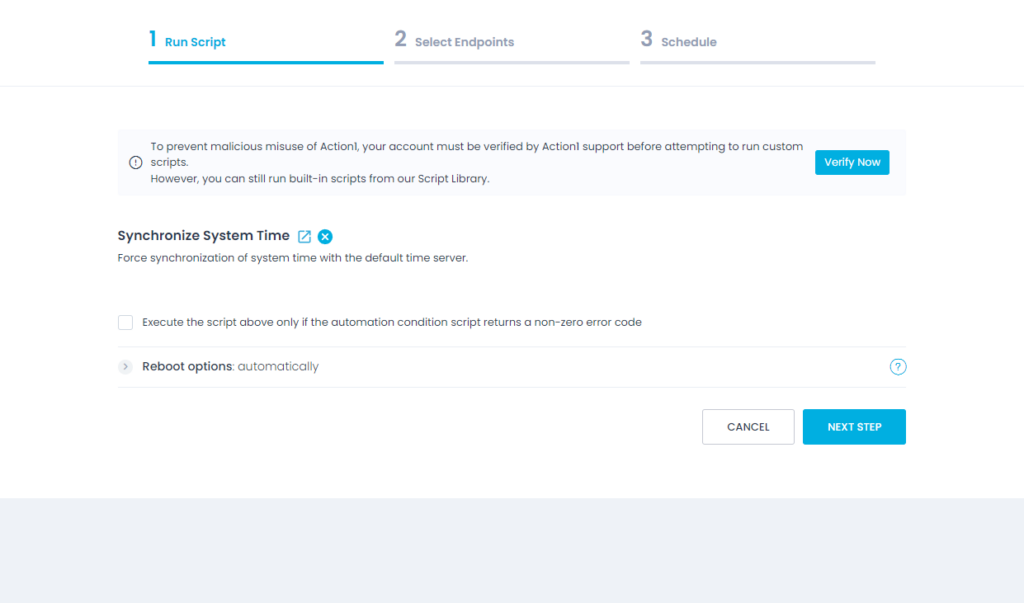
ソフトウェア更新やスクリプト実行時には再起動をどうするか選べます。
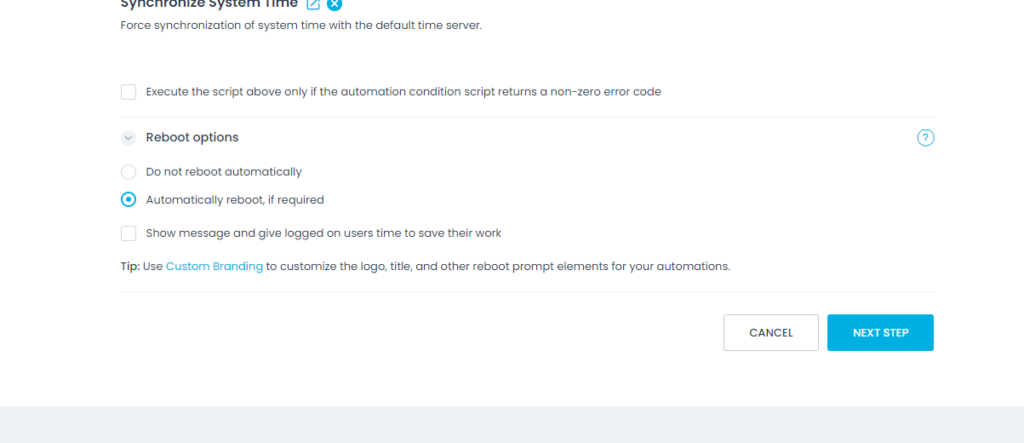
再起動が必要な際のオプション一覧。そしてNEXT STEPを押します。
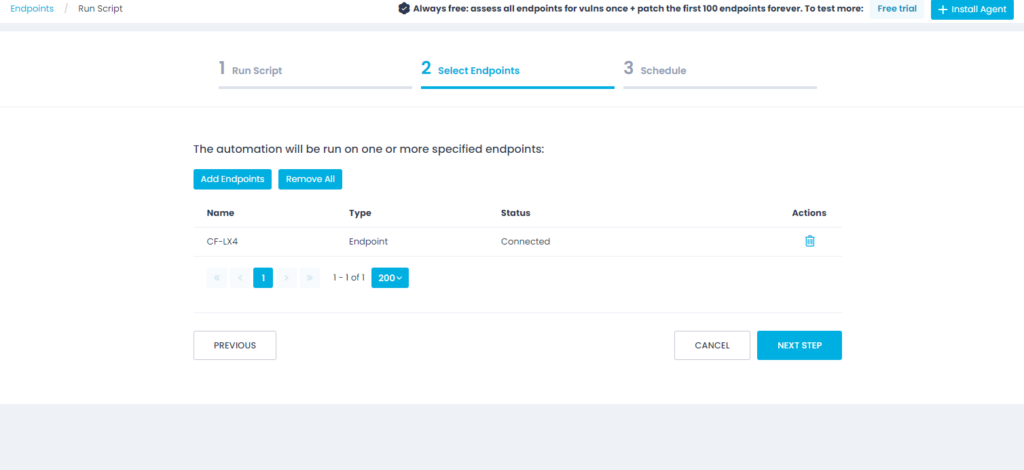
選ばれているエンドポイントを確認。ここでさらに追加することもできます。
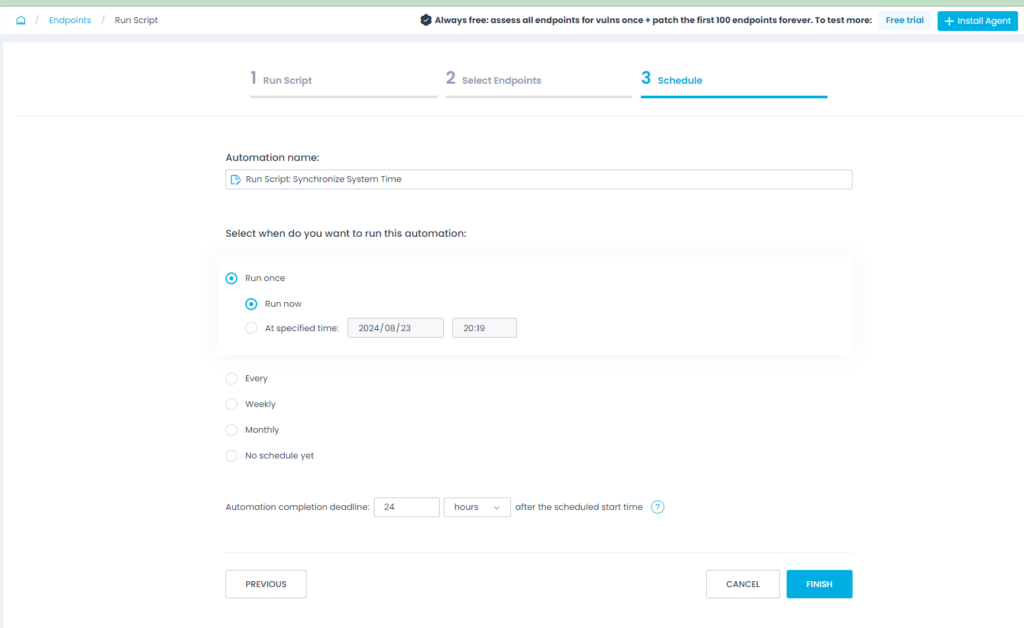
スクリプトの実行時刻をスケジュールします。
今回はRun nowで即時実行を選択して進みます。
そしてFINISHをクリックしてスクリプトをエンドポイントへ送信して実行させます。
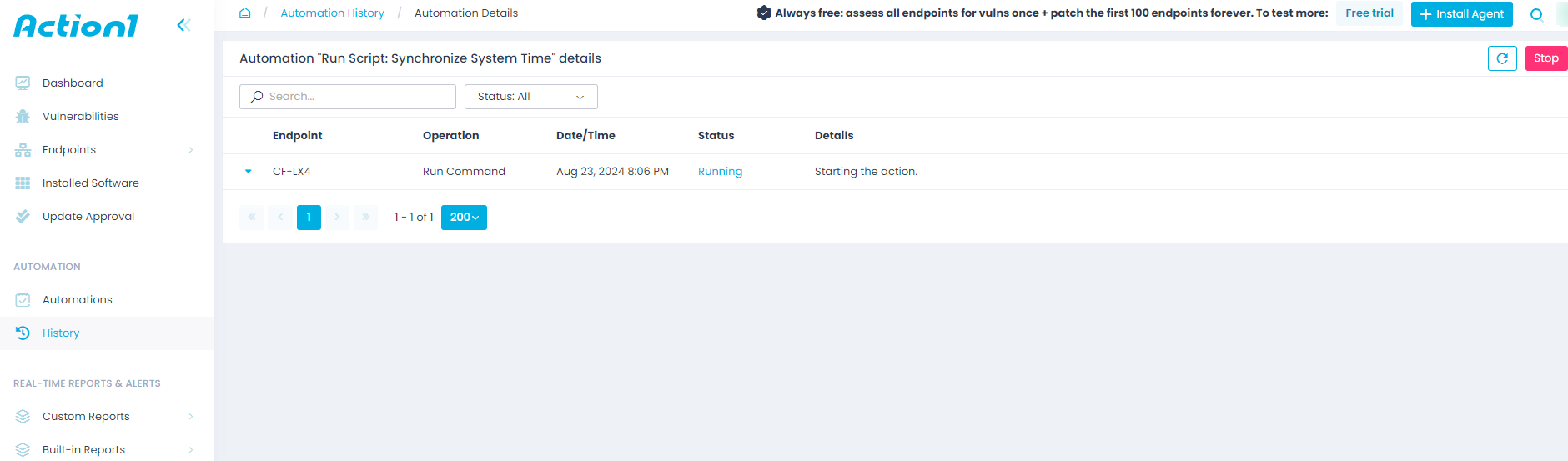
実行すると「Automation History」へ自動でページを移動します。
そして完了するとStatusが変わります。
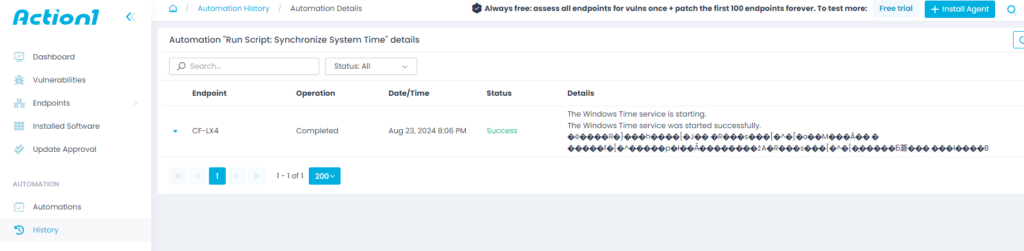
「Success」になればスクリプトの実行成功です。
なお、日本語Windowsが対象なためか文字化けしました……
で、独自にスクリプトを入れて作業したい場合については…….
アカウントの検証・認証を受けないとカスタムスクリプトは使用できない!?
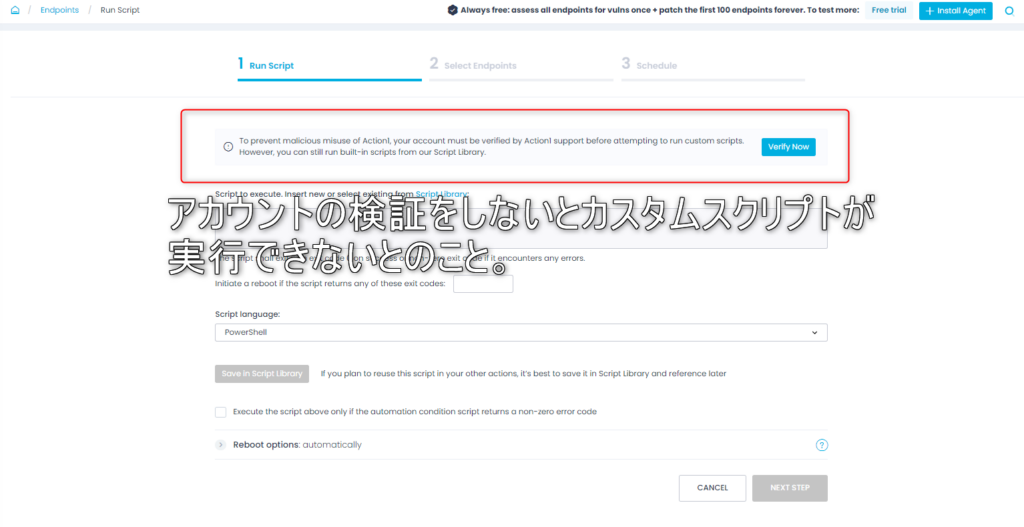
不正な用途・悪意ある活動に使われることを防止するため、検証を受ける必要があります。

「Verify Now」悪用防止のため検証を受ける必要があるとの記載と
検証を受けるには「Verify」を押して検証手続き入らなければなりません。
で、押すとどうなるかと……。
翌日にメールでAction1 supportより連絡が届き
「会社の存在証明と個人の証明をZoomでやってね」とのことです。
これはAction1が悪意ある脅威アクター・ランサムウェアグループに利用されているため
それらを防止するために必要な対抗策として行われており、まあ仕方ないことです。
(日本だと書類どれになるんでしょ?)
参考記事:Action1 RMM ソフトウェアの悪用:ランサムウェアの永続性を確保している
https://iototsecnews.jp/2023/04/15/hackers-start-abusing-action1-rmm-in-ransomware-attacks/
AIベースの悪用検出に追加して怪しいアカウントは人力の認証作業も追加されているようですね…。
redditの投稿を見ると去年半ばよりされているようで、前から使ってたユーザには
認証ボタン押すだけで認証された、との書き込みもありました。
Action1 日本語・日本上陸に期待したい。
カスタムスクリプトは置いておいても
RMMとして利用するなら必要とされている機能はほぼ使えるので
小規模事業者、分散・リモートワークなSOHOでもかなり有用なのでオススメです。
100エンドポイント以上でも有償ライセンスの価値はあるかと思います。
今後の機能追加ロードマップではMacOS、Linux OSへの対応が発表されており
現在はMacOS対応で見た時点(2024/08/23)では9月頃リリース予定
Linuxはそのあととのことでした。
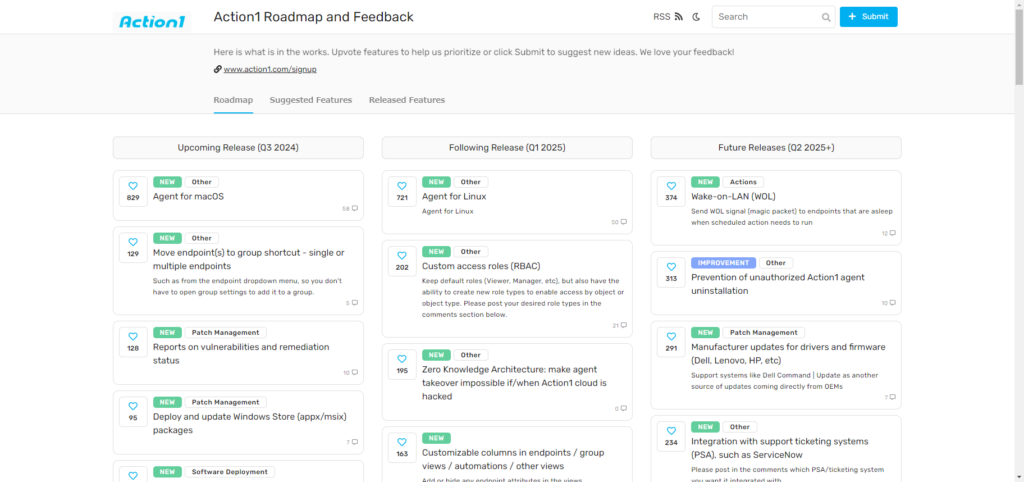
また、記事を書き始めた3月にはなかった動きとして
Action1をCrowdStrikeが買収する可能性ができており、もしかしたらそれによって方針転換
100エンドポイントまで無料のFreeプランが…….
そうならないことを祈りながら締めさせていただきます。
(お願い~なくさないで~~~)
参考記事:CrowdStrike pursuing deal to buy patch management specialist Action1
https://www.cybersecuritydive.com/news/crowdstrike-pursuing-deal-action1/723849/
追記:
で、記事を書き終えてどうなった検索してたら
Action1側がCrowdStrikeによる10億ドルの買収案件に関して拒否をした報道がちょうど出てきちゃいました。
記事:Action1 says it has decided to remain founder-led
https://www.csoonline.com/article/3489695/crowdstrike-action1-deal-collapses-over-user-concerns.html
で、CrowdStrike側が本格的な買収の話はなかった。って発表も出ており、この話はなかったことになりそうです。
記事:No Deal: Action1 Rebuffs CrowdStrike’s Interest in $1B Buy
https://www.bankinfosecurity.com/embargo-0820-6am-et-no-deal-action1-rebuffs-crowdstrikes-interest-in-1b-buy-a-26066
あ、もしかして使用に関しての日本語記事だとコレが初になっちゃうの?
(しかも書き始めたのが3月20日で公開が8月23日っていう……w)
追記:なんとAction1 フリー枠が100台から200台に!
そして家庭利用も公式にOKになりました!ぜひ、親族のPC保守にも!
参考記事:Action1 RMM、公式に家庭利用OKに!?しかも増量?


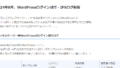
コメント